Обзор фирменной оболочки Huawei EMUI 9.0
Содержание
В этом материале я познакомлю вас с фирменной оболочкой компании Huawei под названием Emotion User Interface, или проще – EMUI на примере крайней версии под номером 9. В качестве подопытного будет выступать топовый смартфон Huawei Mate 20.

Кстати, в этом году исполняется 6 лет с момента запуска фирменного интерфейса Huawei EMUI. С тех пор эта ОС на базе Android прошла долгий путь развития и на сегодняшний день имеет около 350 миллионов активных пользователей по всему миру.
При создании пользовательских интерфейсов наиболее важными аспектами считаются простота и логичность. Работая над интерфейсом EMUI, инженеры Huawei упростили меню настроек, объединив ряд разделов меню. Около 10% пунктов меню были удалены или вынесены в раздел «Расширенные настройки». Несмотря на то, что некоторые пользователи предпочитают максимальный контроль над своими устройствами, есть также те, кому нравится краткое, простое и понятное меню.
Помимо меню «Настроек» изменения коснулись организации основных компонентов интерфейса. В EMUI 9.0 важные визуальные элементы перемещены так, чтобы снизить нагрузку на глаза пользователя. Некоторые кнопки были смещены в нижнюю часть экрана для упрощения доступа пользователям, предпочитающим работать со смартфоном одной рукой.
«Интерфейс EMUI 9.0 использует разработанную Huawei технологию Smart Color Picker для создания гармоничной и приятной для глаз палитры. Множество графических элементов интерфейса, среди которых картинка профиля по умолчанию, были заново нарисованы с использованием природных мотивов. Технология Auto color picker улучшает контраст и яркость элементов интерфейса, повышая читаемость текста и создавая ощущение цельного и комфортного пространства».
Экран блокировки
Первое, что вас всегда встречает при активации подсветки экрана, – экран блокировки. Вас приветствуют симпатичные, установленные производителем, обои. Причем при каждом новом включении дисплея вы будете видеть новые экранные заставки: «Разблокировка Журнал». В каталоге Huawei имеются 8 стилей картинок: хиты Huawei, фотокамеры Leica, путешествия, транспорт, знаменитости, стиль, жизнь, спорт. Они всегда качественные и в высоком разрешении. Некоторые из них я использую в качестве тестирования углов обзора экранов. Конечно же, их можно заменить на свои: на главном экране длительно подержать палец на дисплее и выбрать в нижней строчке «Обои» или перейти в «Настройки» - «Рабочий экран и обои».
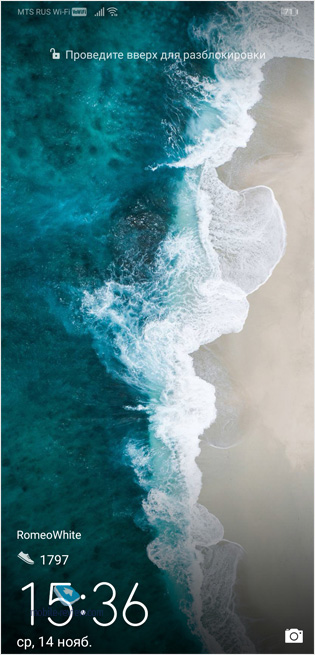
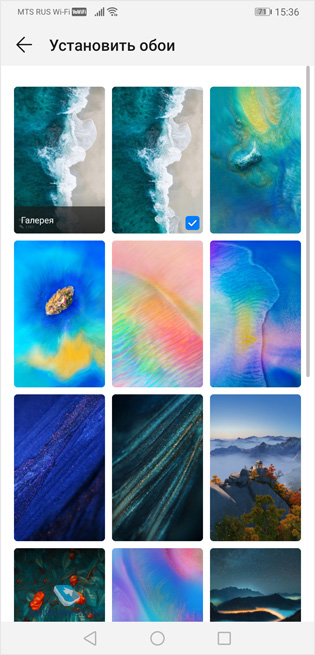
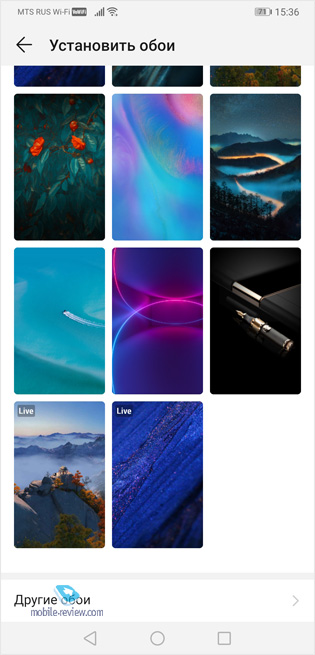
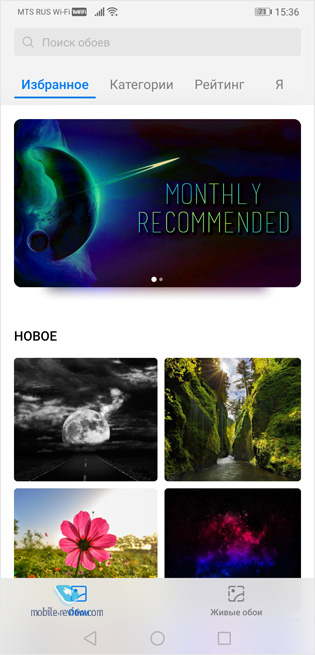
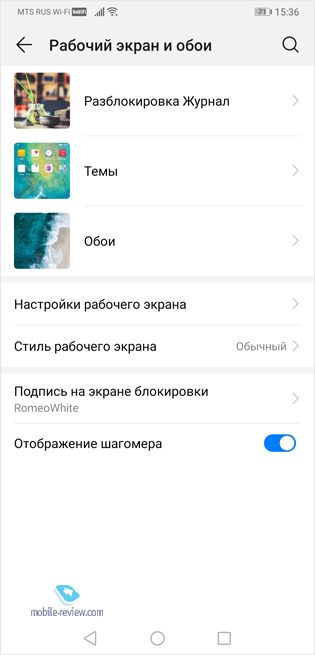

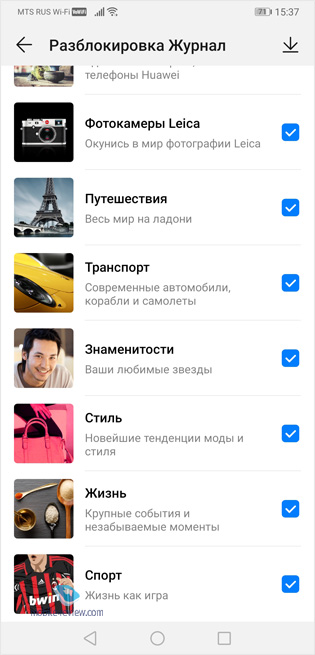
В пункте «Рабочий экран и обои» выбирается надпись для экрана блокировки. Она будет отображаться слева внизу. В этом же разделе активируется опция «Отображение шагомера». Он тоже показывается слева внизу при включении подсветки.
Свайп слева-направо и наоборот – переходы по обоям экрана блокировки. Вы можете зафиксировать одну из них, удалить, добавить в избранное, поделиться с вашими контактами и социальными сетями, а также перейти в настройки.
Свайп вверх с правого нижнего угла запускает камеру. Свайп снизу – панель с «быстрыми приложениями»: диктофон, фонарик, калькулятор и таймер.
Кроме того, на экране блокировки отображаются уведомления с краткой информацией. Свайп влево или вправо – удаление уведомления с экрана блокировки.
Свайп вверх в любом месте экрана – это переход на рабочий стол.
Рабочий стол
В данном случае необходимо сразу рассказать о том, что в EMUI есть выбор системной навигации:
- Жесты. Проводите в центр с левого или правого края для возврата к предыдущему экрану; проведите вверх с нижней части экрана, чтобы перейти на рабочий экран; проведите вверх с нижней части экрана и задержите палец, чтобы посмотреть недавние задачи; для запуска Google Ассистент необходимо провести вверх из нижних углов экрана.
- Три навигационные кнопки. Можно изменить порядок виртуальных кнопок и включить опцию для сокрытия панели навигации.
- Кнопка навигации. На экране появляется круглая кнопка. «Назад» - нажать на кнопку, «Рабочий экран» - удерживать кнопку и отпустить, «Недавние задачи» - свайп по кнопке влево или вправо. Для перемещения кнопки необходимо ее удерживать.
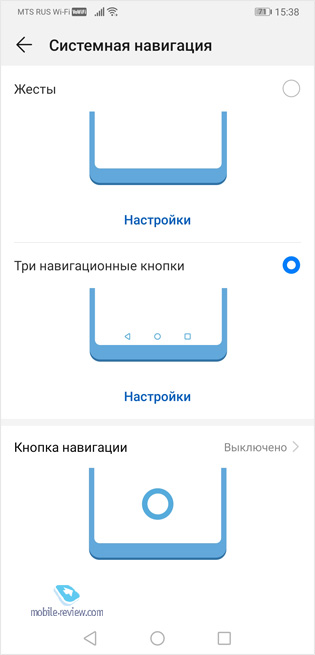
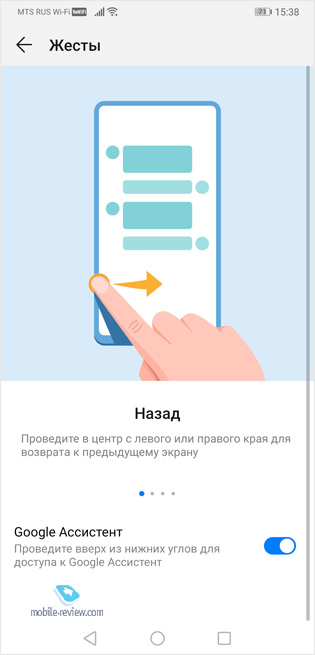
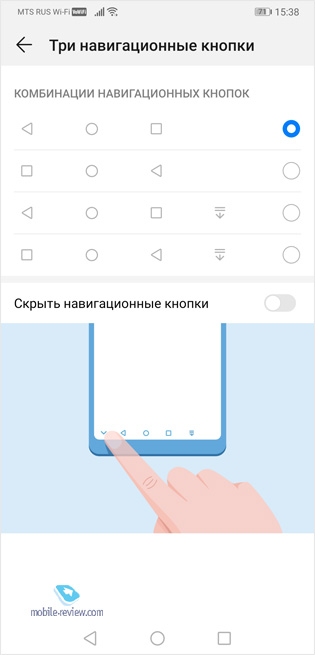
Длительное удержание пальца на дисплее запускает дополнительное меню в нижней части экрана: «Обои», «Виджеты», «Навигация», «Настройки рабочего экрана».
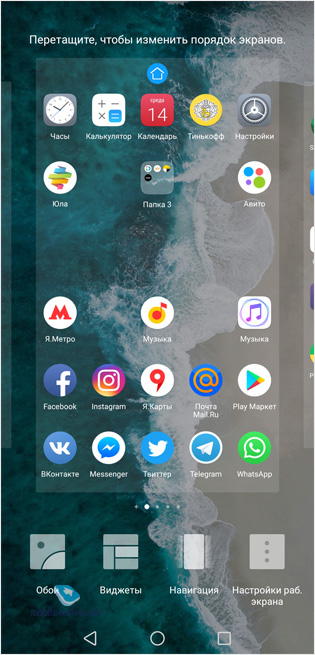
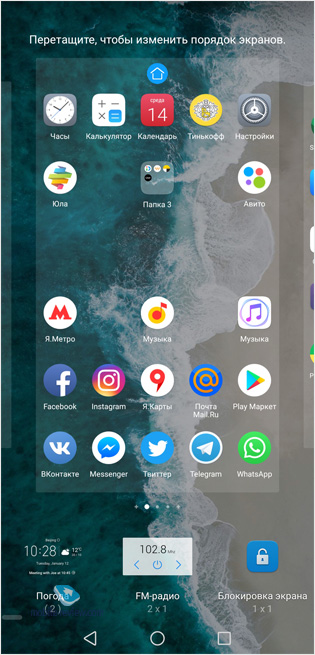
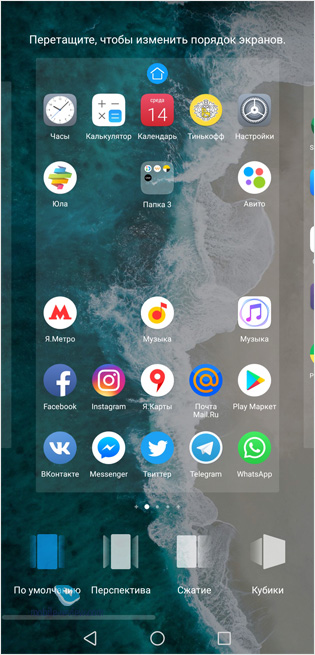
О разделе «Обои» мы уже говорили ранее. В настройках рабочего экрана:
- Масштаб рабочего экрана. Можно выбрать сетку 4х6, 5х5 или 5х6.
- Блокировка стиля рабочего экрана.
- Автоматическое выравнивание.
- Встряхнуть. Функция изменяет порядок значков на экране.
- Метка на значках приложений.
- Рекомендация приложений.
- Непрерывная прокрутка рабочих экранов.
- Google Feed.
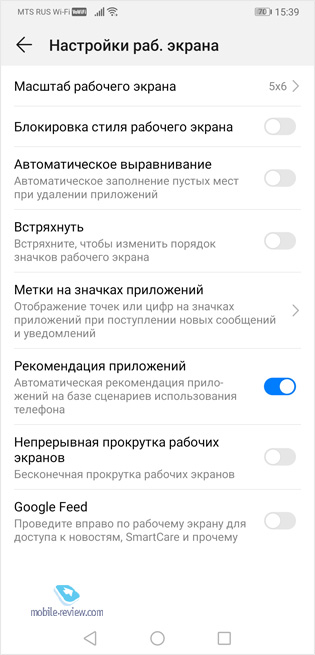
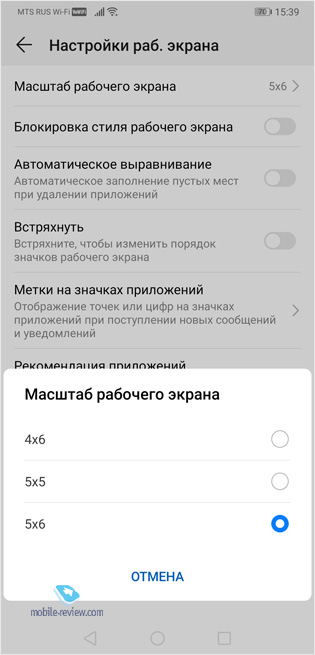
В EMUI 9 появилось новое отображение ранее запущенных приложений. Теперь они выводятся на экране в виде карточек, упорядоченных по горизонтали. Мне кажется, стало более наглядно. Над карточкой выводятся название приложений и кнопка разделения экрана (если это допускает программа).
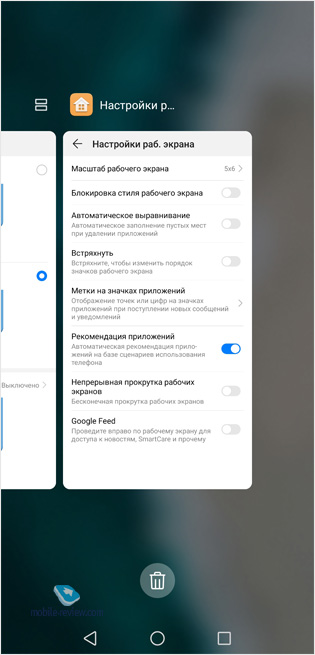
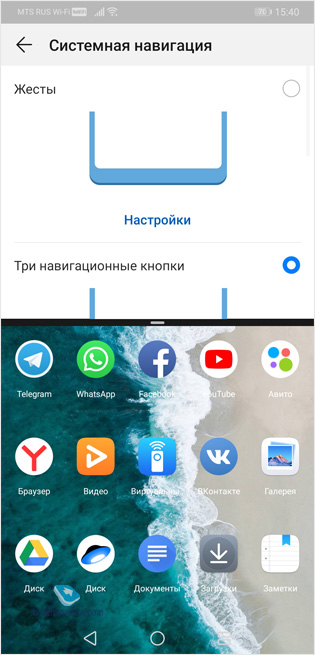
Как и всегда, из верхней части выплывает панель уведомлений. Насколько я понял, разработчики увеличили скорость раскрытия меню панели и перехода в конкретные настройки при длительном удержании пальца на иконках (до 100 мс). Появилась тонкая и маленькая полоска, уведомляющая вас о том, что панель можно сократить до первого ряда.
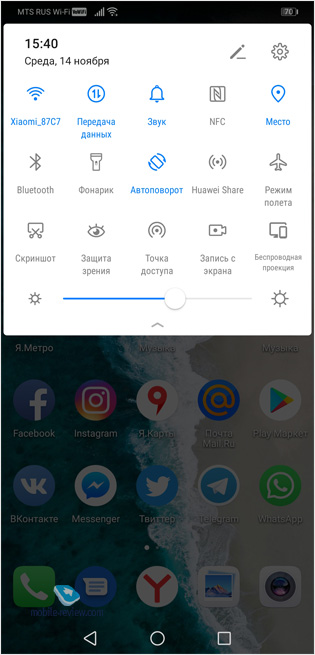
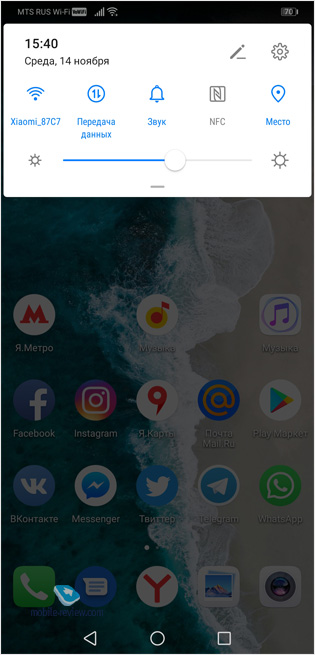
Настройки
В верхней части этого пункта отображается меню поиска по настройкам. Далее появляются подсказки. Например, рассказывающие о том, что можно добавить еще один адрес электронной почты, указать отпечаток пальца или настроить голосовое управление.
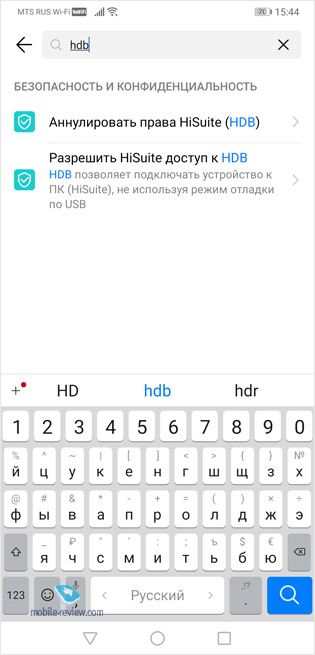
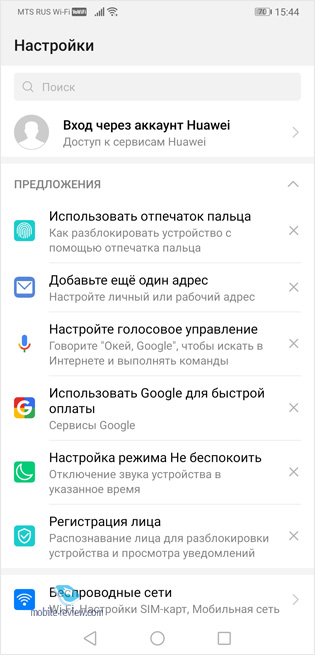
Так выглядит меню «Беспроводные сети». По сравнению с EMUI предыдущих поколений в EMUI 9 добавили «Частный DNS» и «Статистику трафика». Кроме того, теперь почти в каждом меню есть разные подсказки, помогающие ориентироваться в интерфейсе системы еще быстрее.
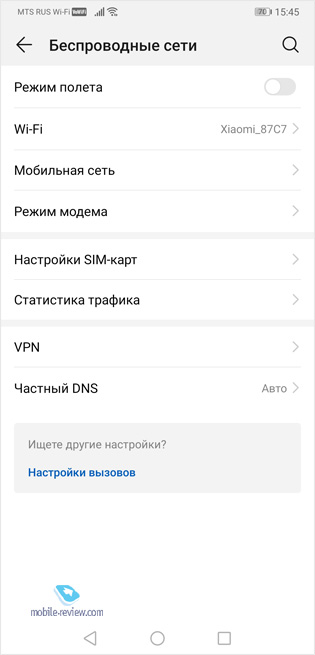
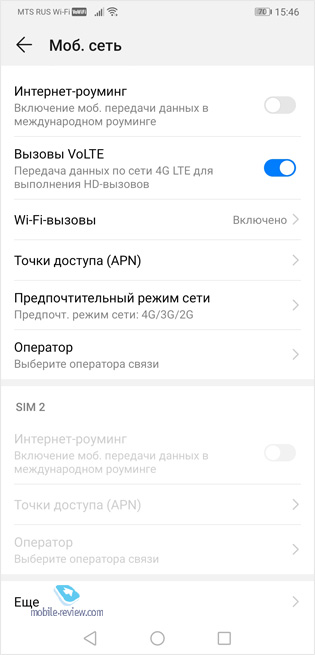
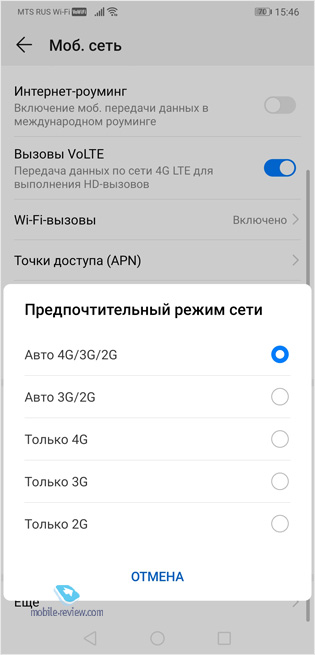
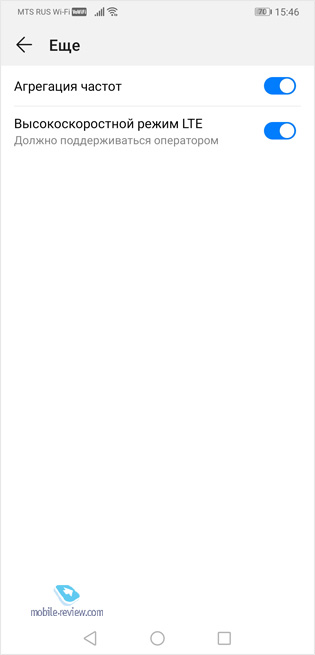
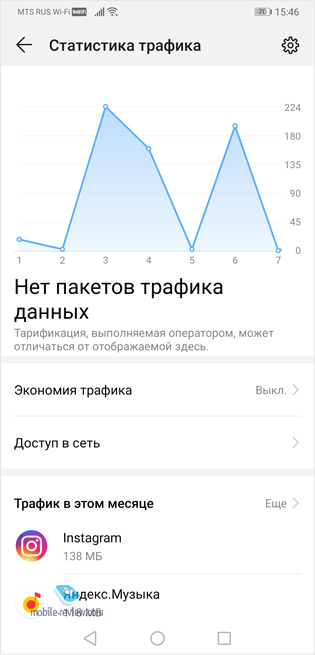
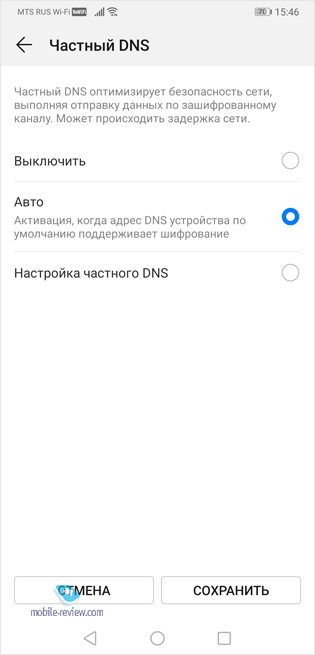
Меню «Подключенные устройства». Опять же в EMUI 9 убрали лишнее описание параметров, сократив все до названий пунктов. Например, в EMUI 8 были описания NFC, Huawei Share и так далее.
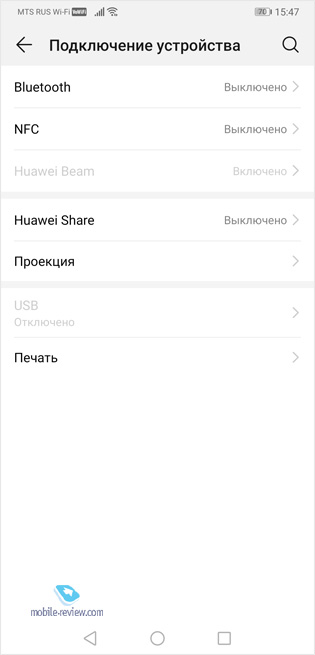
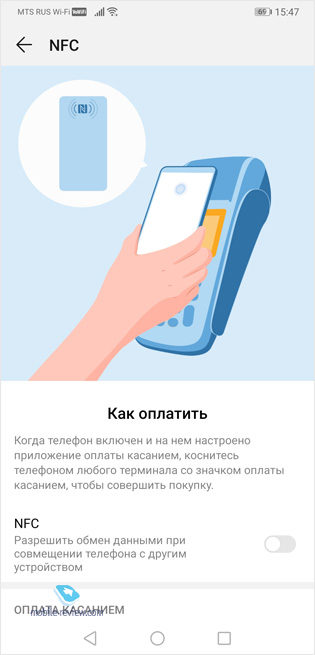
Меню «Рабочий экран и обои». О нем мы говорили. В EMUI9 для него выделили отдельный пункт в главных настройках.
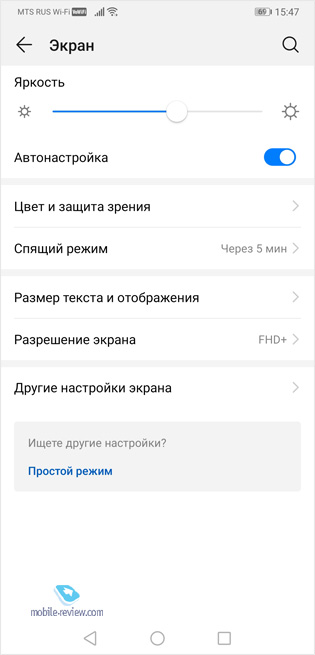
Меню «Экран». В нем сократили несколько пунктов, оставив только основные и важные. В разделе «Цвет и защита зрения»:
- Естественный тон. В зависимости от уровня освещения подстраивается цветовая гамма интерфейса.
- Цветовой режим и температура. Выбираются «Обычные» или «Яркие».
- Защита зрения. У меня этот режим включен постоянно: глазу приятнее смотреть на чуть теплые тона, чем на холодные.
Если вы хотите экономить заряд батареи, то стоит перейти в параметры разрешения экрана и выбрать, например, HD+. Или довериться автоматике.
Меню «Другие настройки экрана». Во всех моделях Huawei с вырезом экрана можно скрывать темную область.
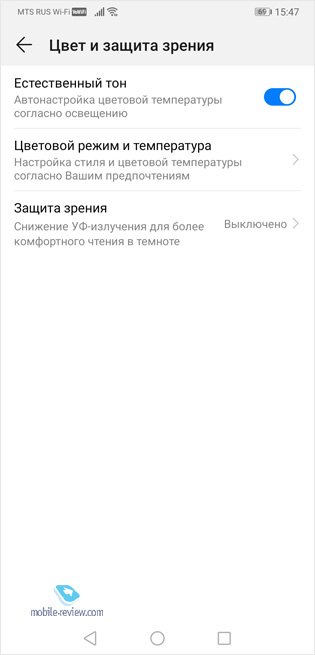
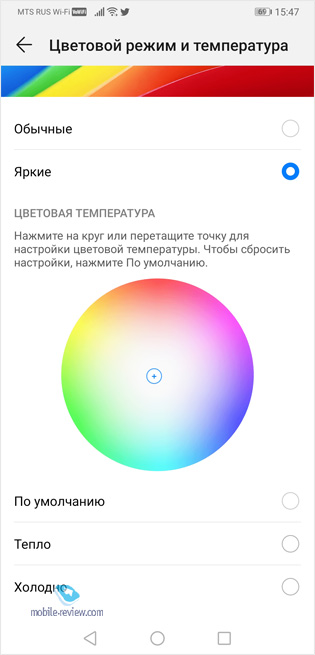
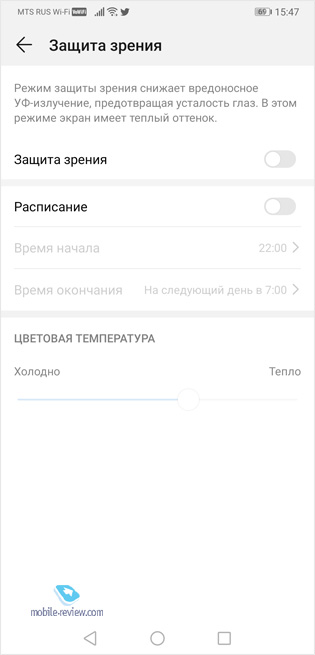
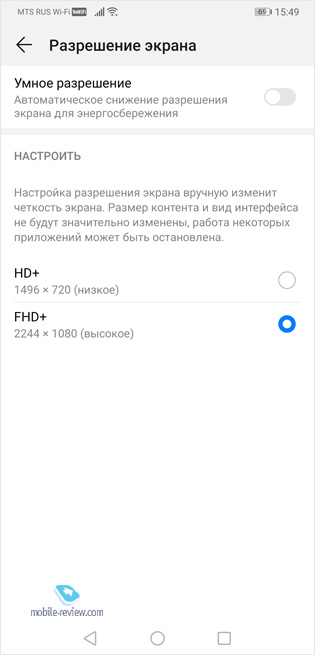

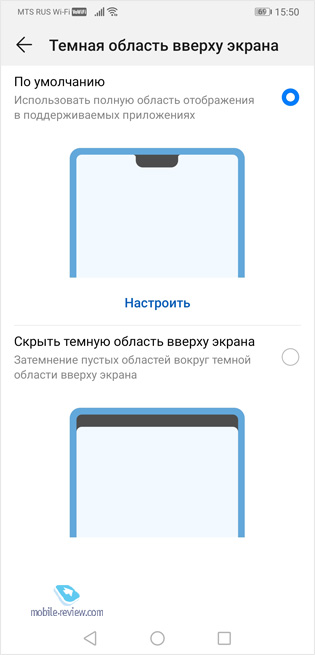
Меню «Звуки». По сравнению с предыдущими версиями EMUI в девятой версии ползунки регулировок стали крупнее, поэтому удобнее ими пользоваться. В EMUI убрали переключатель «Стерео+», который активировал стереозвучание в горизонтальном положении телефона. «Другие настройки» теперь открываются в отдельном окне, что, на мой взгляд, нагляднее.
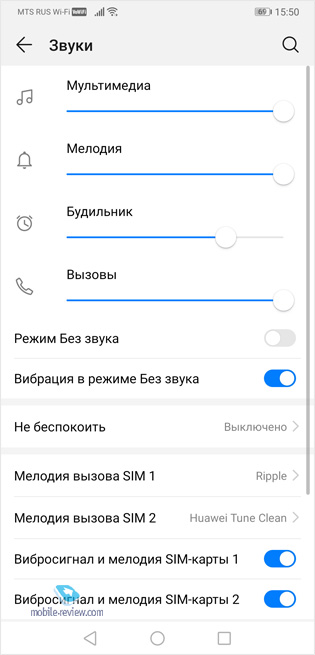
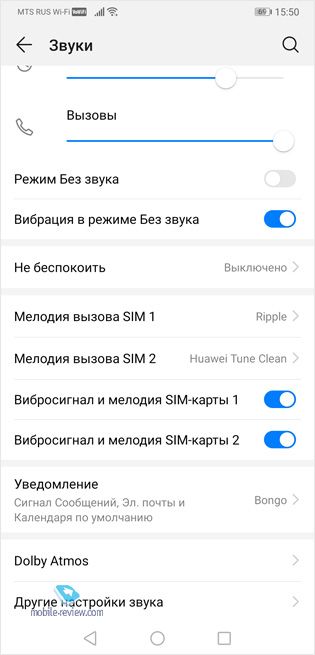
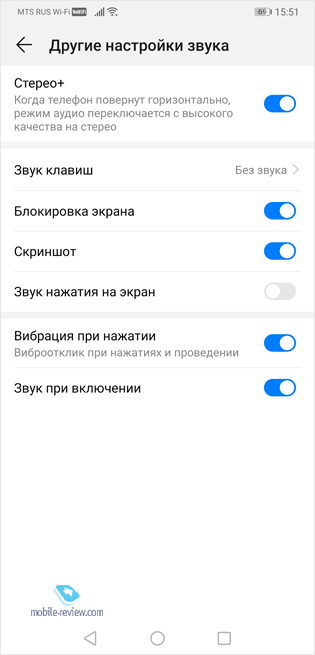
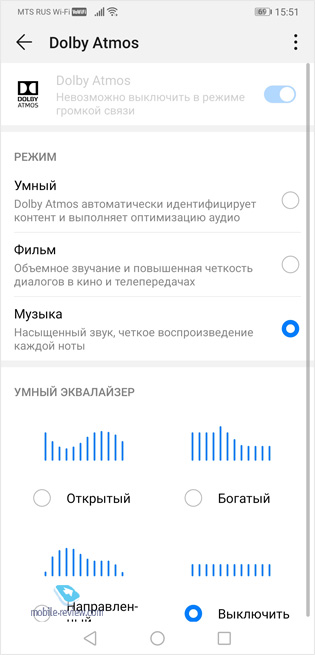
Меню «Уведомления». Оно содержит:
- Метки на значках. Любопытный пункт. Он позволяет включать уведомления как в виде кружка над значками, так и в виде цифр количества пропущенных сообщений.
- Уведомления на экране блокировки. Здесь все просто: показывать, не показывать, отображать со скрытым контентом.
- Другие настройки уведомлений. Здесь спрятан пункт «Активация экрана при уведомлении». Хорошо что я решил написать обзор EMUI, потому что искал такую возможность. Еще есть «Мигание индикатора» и «Способ уведомления» в виде значков или цифр. Во втором случае в панели уведомлений пропущенные сообщения будут отображаться в виде цифр.
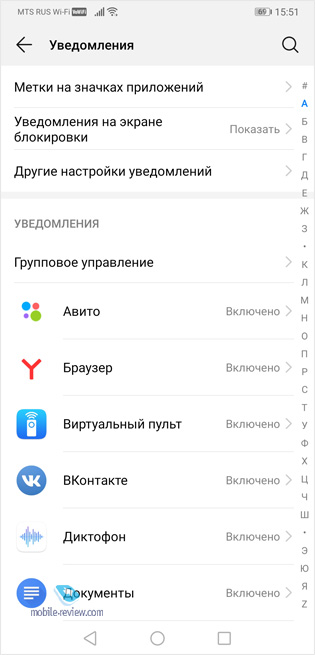

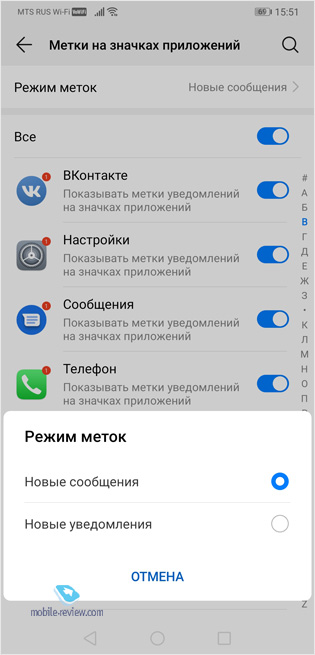
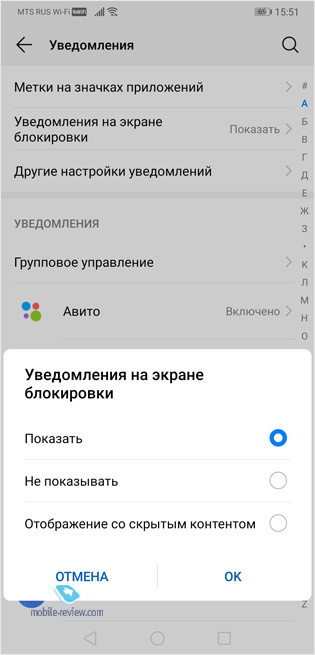
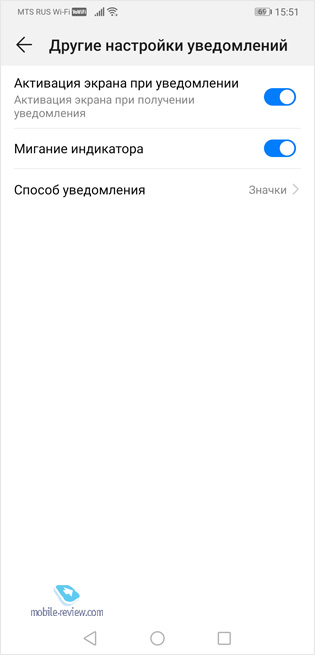
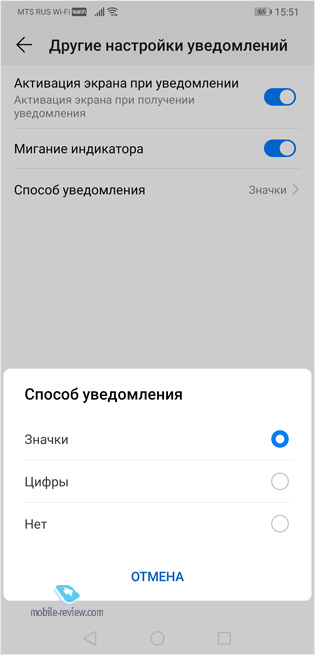
Меню «Приложения». Этот пункт содержит:
- Приложения.
- Права. Здесь указаны права, выданные конкретным приложениям.
- Приложения по умолчанию.
- Помощник AppGallery. Сюда можно добавить игры, которые будут оптимизированы для максимальной скорости. Присутствует режим «Без пауз». При его активации отключаются почти все уведомления для того, чтобы вы сконцентрировались на игре.
- Приложение-клон. Функция позволяет выполнять вход в одно приложение с помощью двух разных аккаунтов.
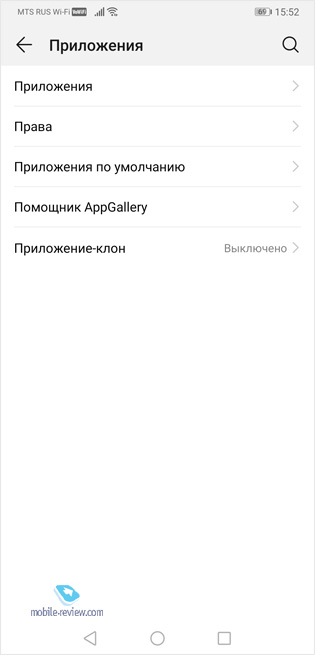
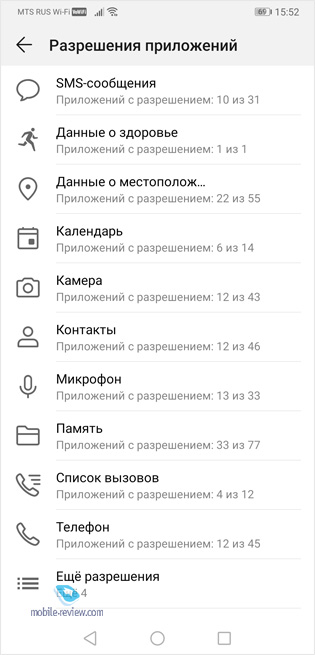
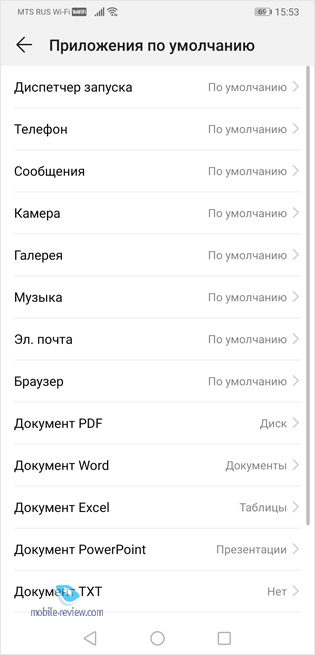
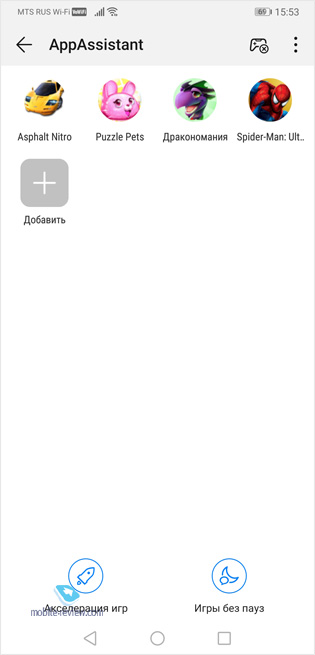
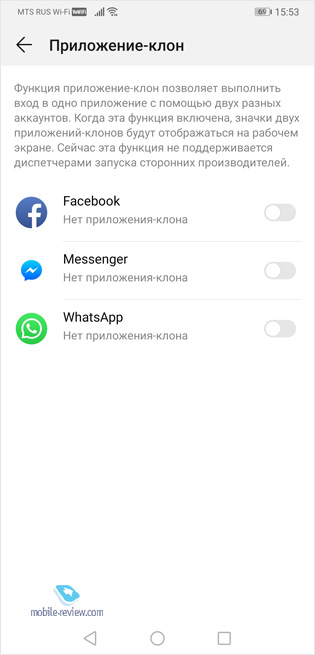
Меню «Батарея». В нем выделены отдельно три пункта работы устройства:
- Производительный режим.
- Режим энергосбережения.
- Ультра.
В EMUI 9 появилась кнопка «Оптимизация». Смартфон сканирует себя на предмет выявления приложений и других вещей, потребляющих больше энергии, чем нужно. В новой версии EMUI статистика использования батареи стала более наглядной. В отличие от предыдущих версий ОС статистика между расходом энергии ПО и «железом» переключается как «АО» и «ПО».
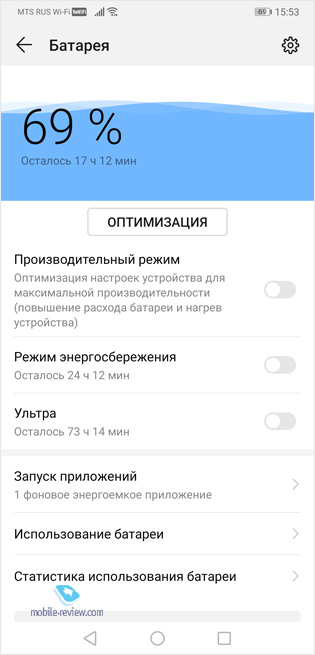
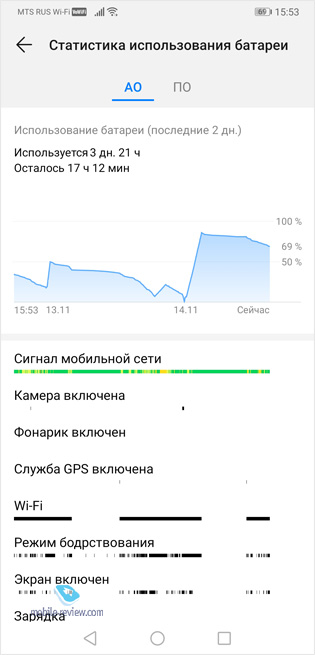
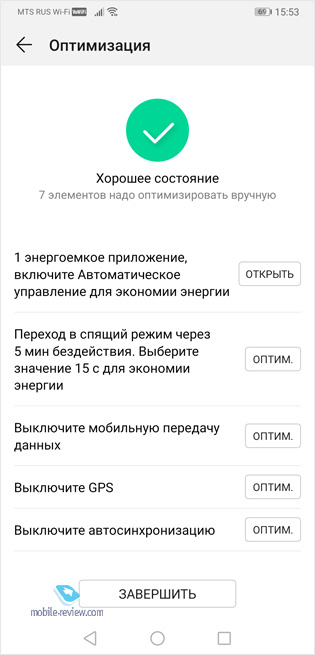
Меню «Память». Если нажать на «Очистка», то откроется дополнительное меню.
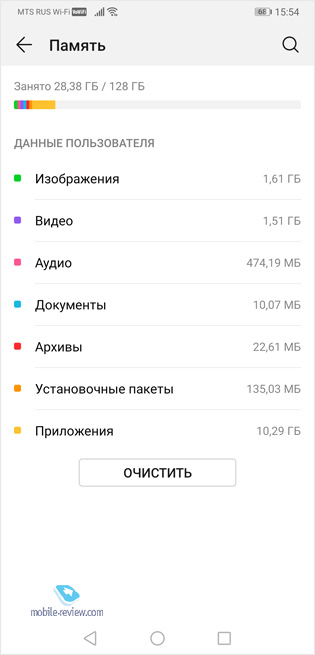
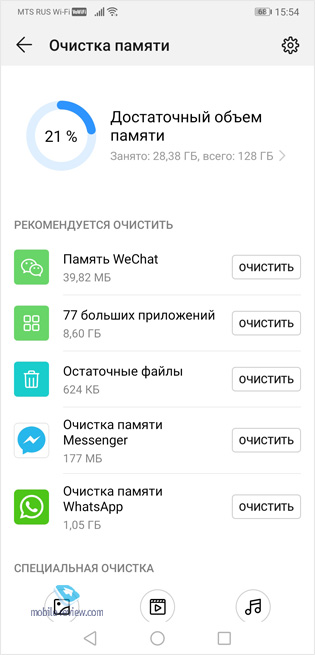
Меню «Цифровой баланс». В этом пункте можно настраивать дополнительные функции родительского контроля.
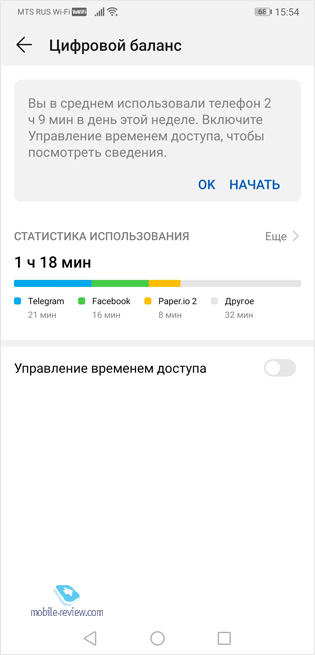
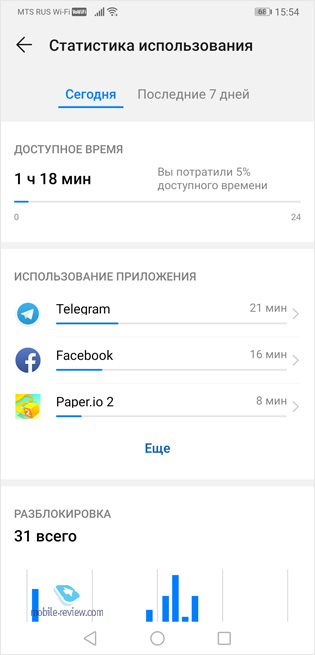
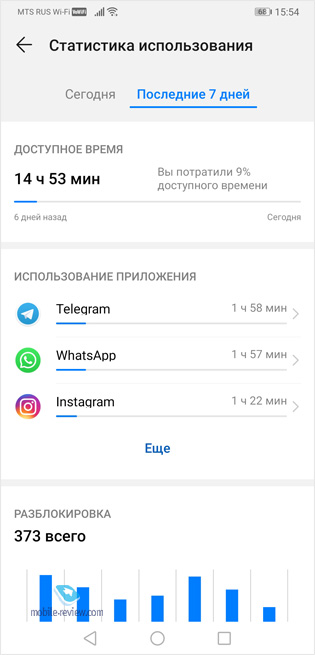
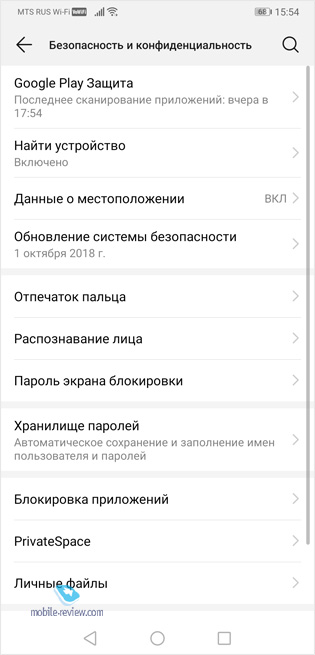
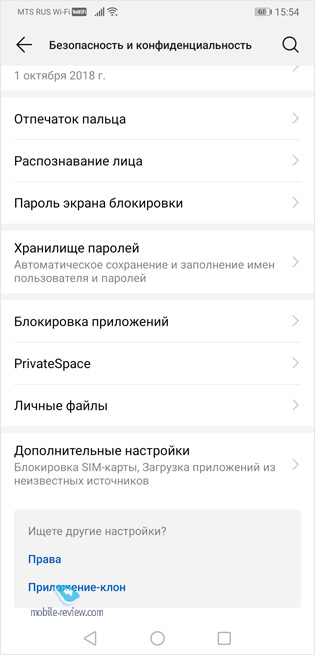
Меню «Управление». Здесь также много пунктов. Основные:
- Управление одной рукой. «Миниокно» вызывается либо свайпом от нижних углов к центру экрана, либо вправо или влево от центральной кнопки «Домой».
- Перемещение клавиатуры. Перемещение клавиатуры влево или вправо при помощи специальной стрелки.
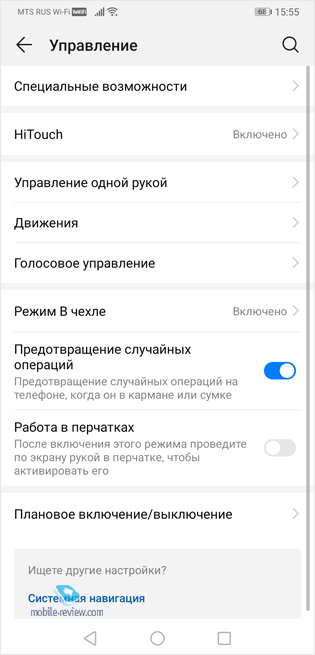
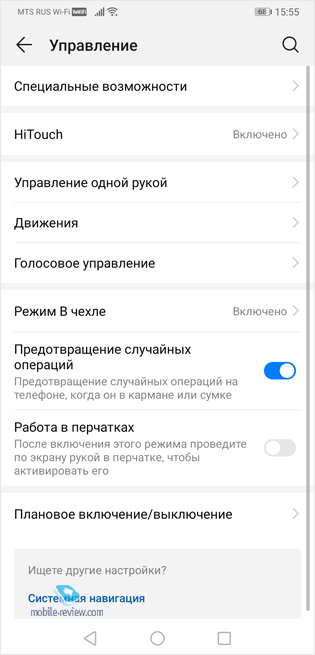
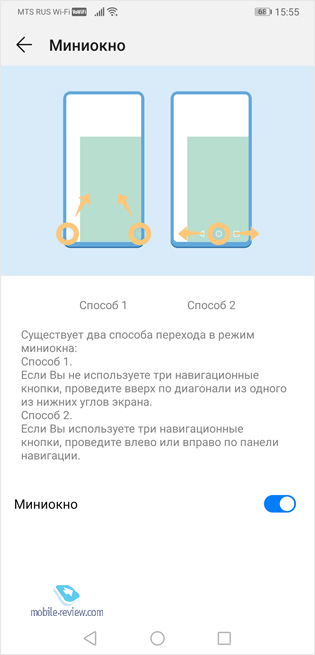
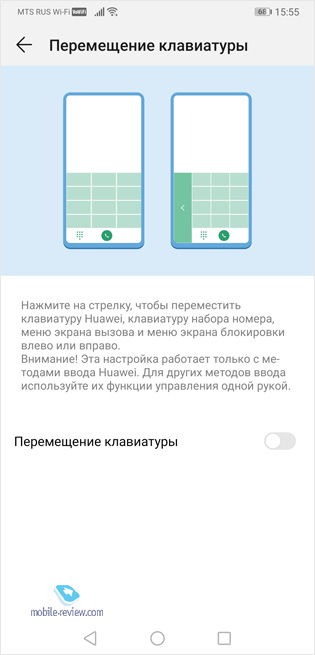
Движения:
- Перевернуть.
- Взять.
- Поднести к уху .
Движения костяшкой:
- Сделать скриншот.
- Открытие приложений.
- Разделение экрана.
Эти пункты не нуждаются в комментариях, поскольку каждый пункт наглядно демонстрируется либо картинкой, либо анимацией.
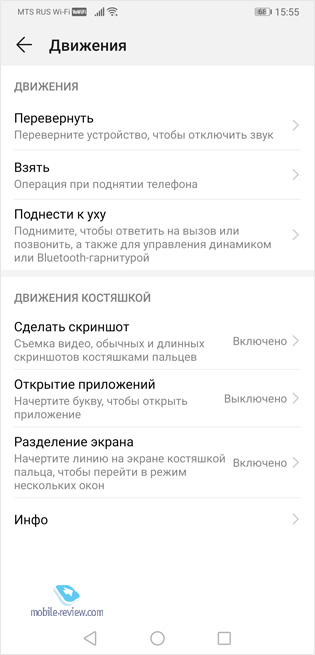
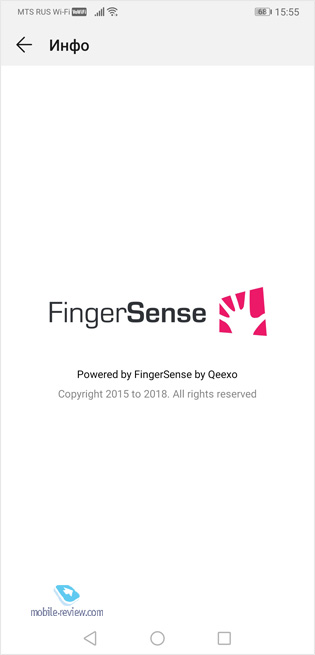
Меню «Пользователи и аккаунты»
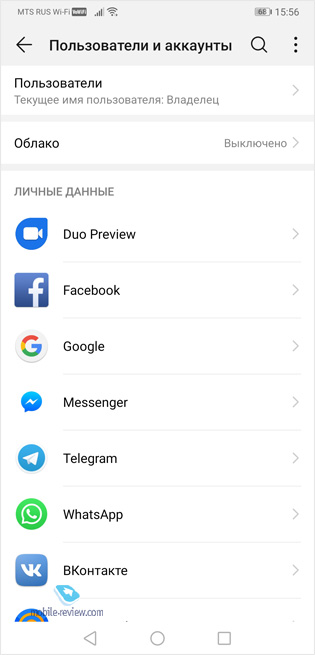
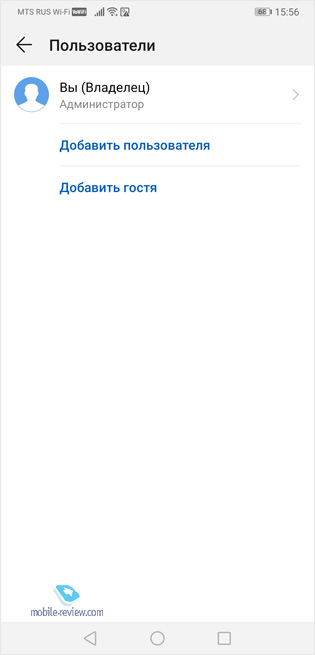
Меню «Система» содержит:
- О телефоне. Отображаются версия EMUI, краткие технические характеристики телефона и другие вещи.
- Обновление ПО.
- Системная навигация. О ней мы уже говорили: жесты, три кнопки и кнопка навигации.
- Язык и ввод.
- Дата и время.
- Клонирование телефона. Выбираете «старый» или «новый» телефон и следуете инструкциям. Так я легко скопировал всю информацию с Huawei P20 Pro на Mate 20
- Резервное копирование.
- Сброс. Здесь есть сброс всех настроек, сброс настроек сети и телефона.
- Простой режим. Это простой рабочий экран с минимумом приложений и с крупными иконками.
- Для разработчиков.
- Логотипы и сертификаты.
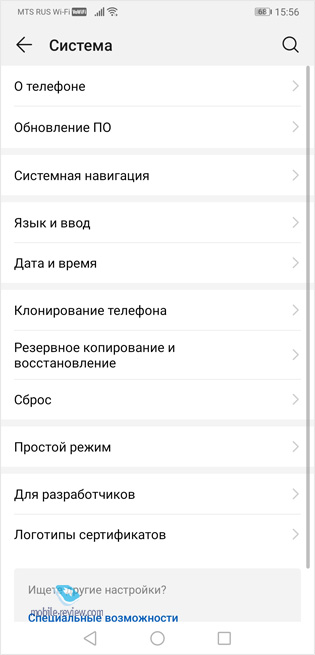
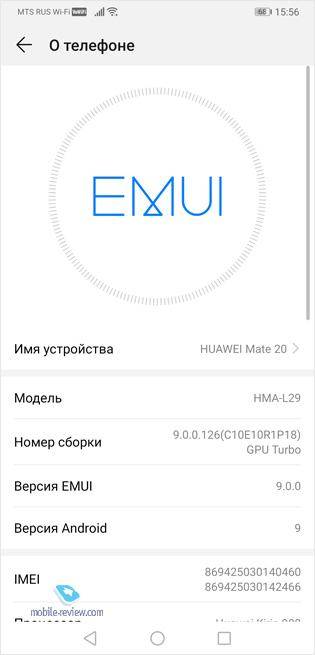
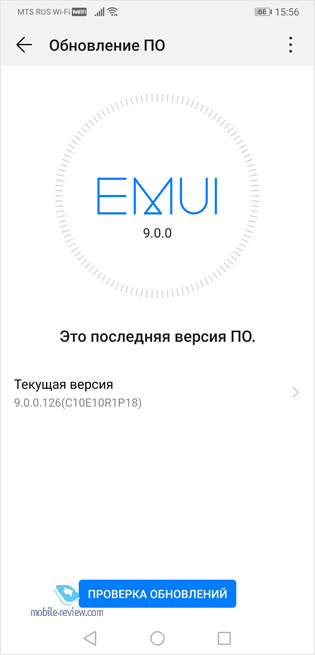
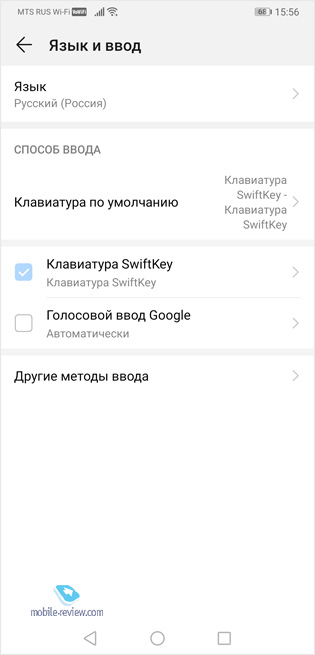
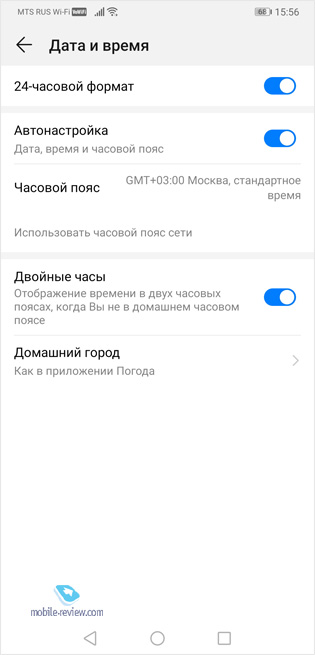
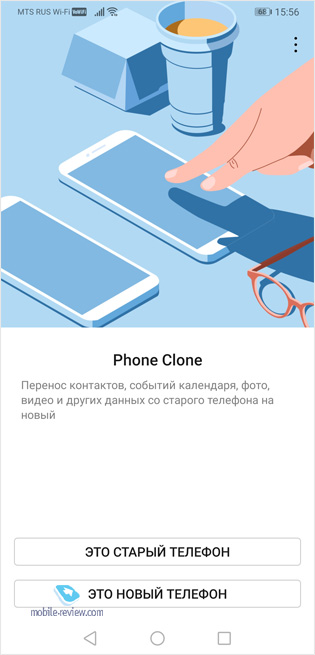
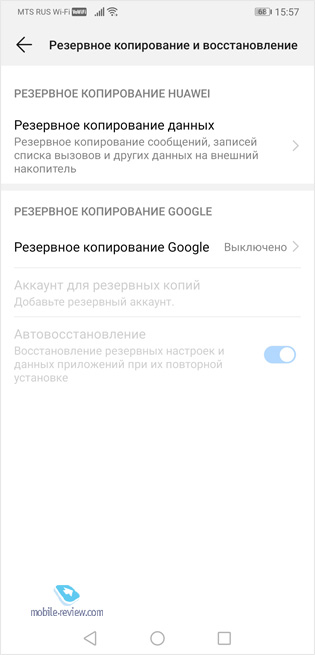
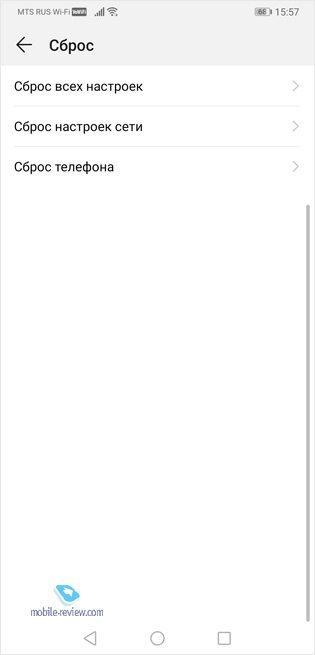
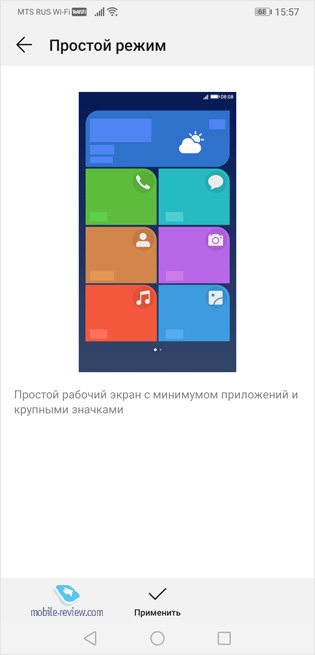
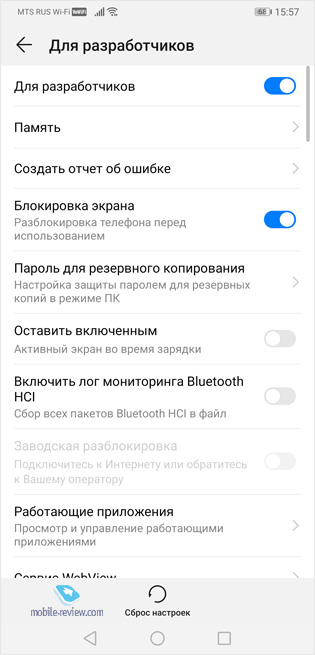
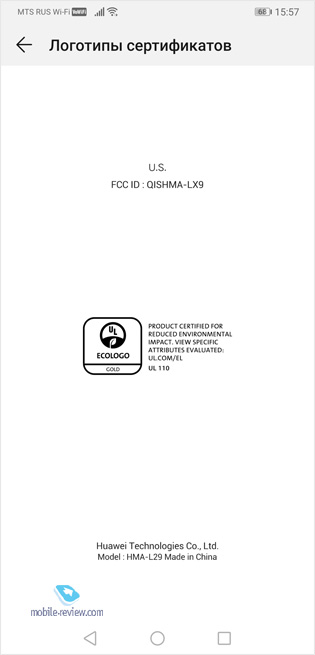
Приложения
Будильник. В EMUI 9 это приложение немного перерисовали, стало намного симпатичней. В качестве мелодий уведомлений использовали звуки природы: вода и пение птиц, «ку-ка-ре-ку» петуха и «ку-ку» кукушки, мелодии Morning light, Ocean Whisper.
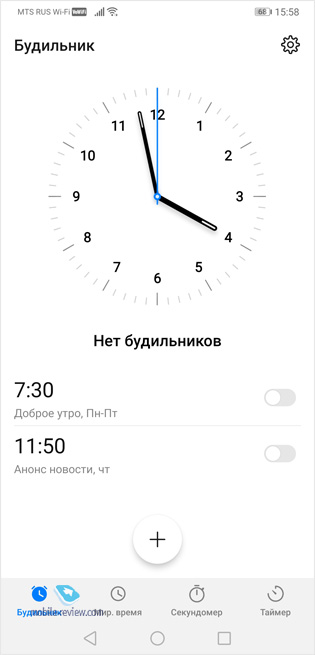
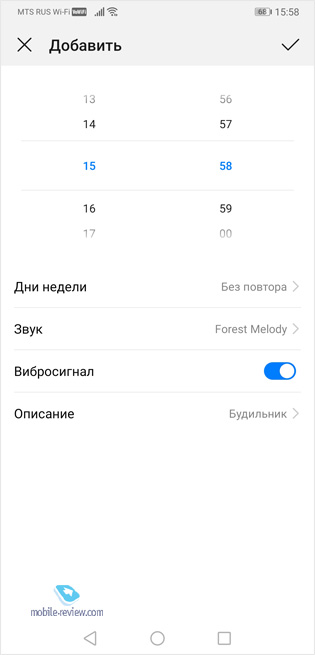
Мировое время. Почти не претерпело изменений.

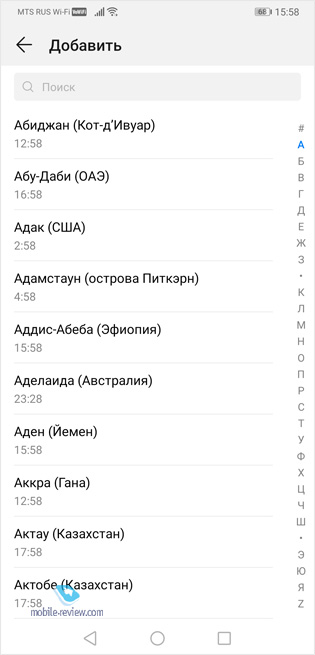
Секундомер. Появилось визуальное представление секунд и минут. Остался приятный звук, имитирующий механику часов.
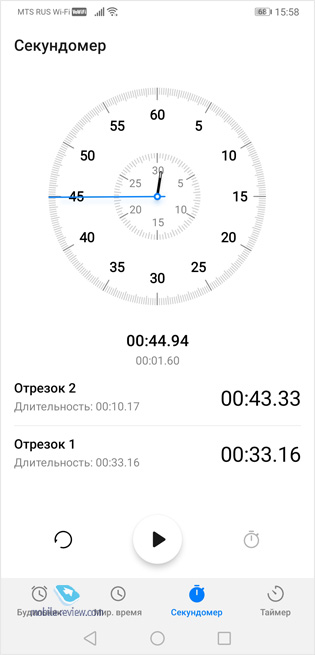
Таймер. Здесь тоже добавили стрелку.
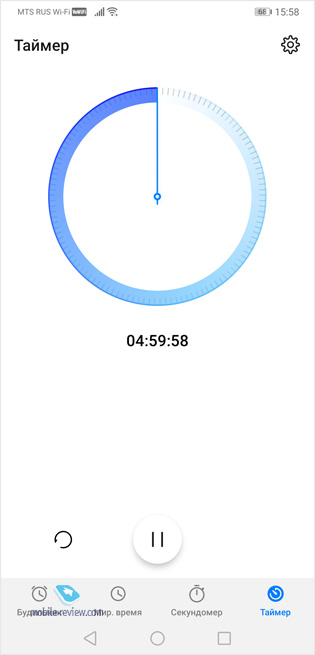
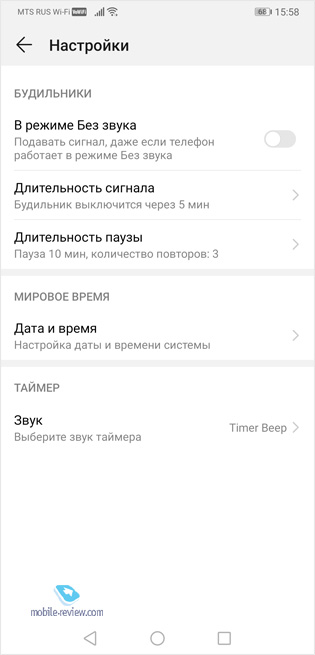
Калькулятор. Точно такой же, как и в EMUI предыдущих поколений. В горизонтальном положении открываются дополнительные функции калькулятора – «инженерный калькулятор».
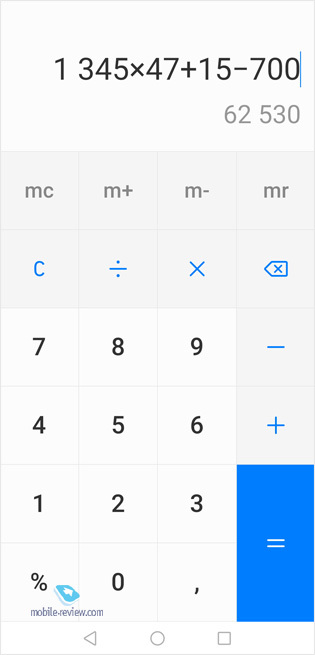
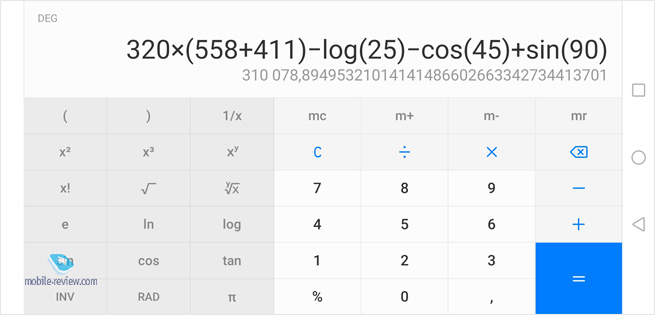
Календарь. В новой версии EMUI 9 немного изменили положения элементов: месяц, неделя и так далее теперь расположены не снизу, а сверху. Для добавления записи появилась круглая кнопка с плюсиком. Информация отображается наглядно: в режиме «Месяц» можно переместить ползунок в центре экрана вниз и тем самым раскрыть весь список запланированных дел. Раньше было то же самое, только из-за отсутствия ползунка приходилось догадываться о такой интересной функции.
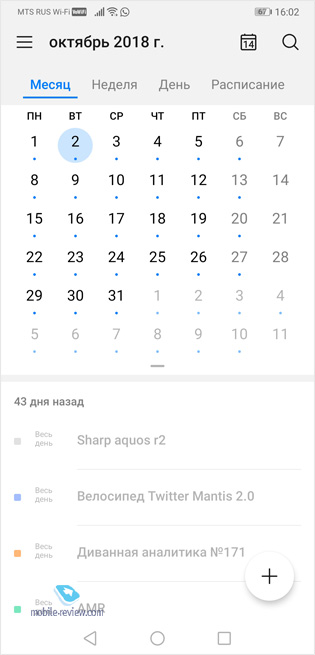
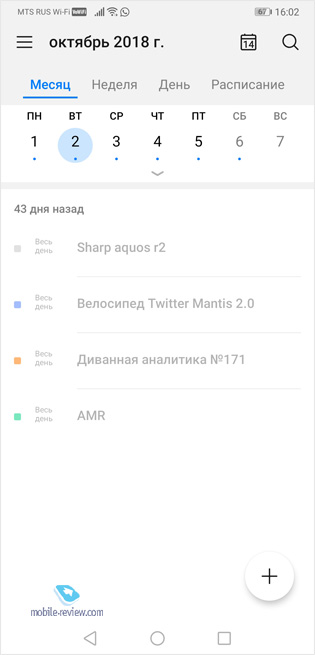
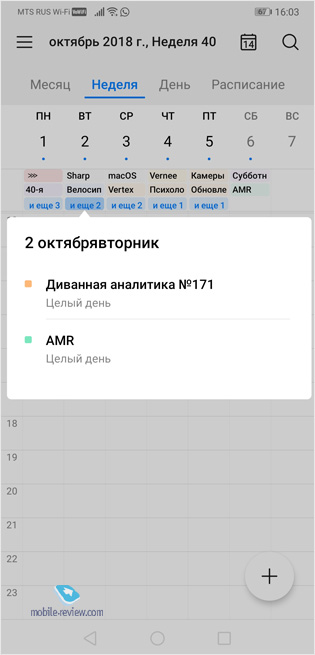
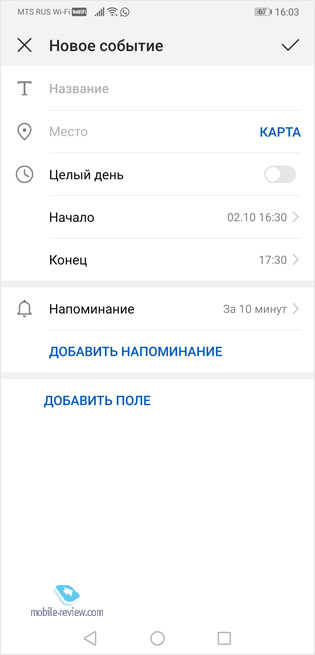
Диктофон. Он стал значительно проще: убрали все элементы в нижней части панели управления. Осталась единственная кнопка записи. Во время записи на экране появляется визуальное представление звука. Насколько я понял, из EMUI убрали фото-тег.
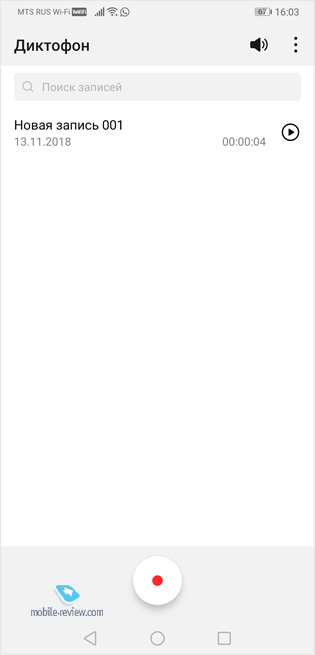
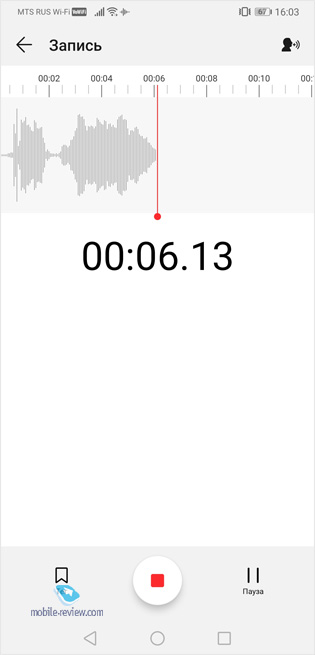
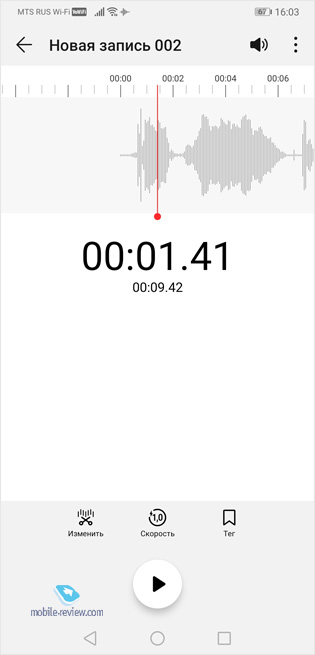
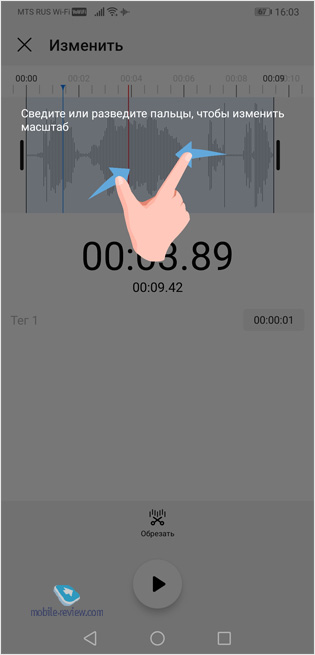
Телефон. Для более удобного использования приложения программисты переместили из верхней части интерфейса в нижнюю кнопки «Телефон», «Контакты» и «Избранное». Если смартфон оснащен VoWi-Fi или VoLTE, то эта информация отображается на зеленой кнопке. В контактах вместо пустого аватара теперь появляются картинки природы. В общем и целом стало меньше лишней информации.
Во время звонка на экране отображаются: большая фотография, кнопки «календарь», «удержать», «+вызов», «заметки», «отключить звук» и «контакты». Дополнительно: вызвать номеронабиратель, отклонить вызов и переключаться между громкой связью и звуком на речевой динамик.
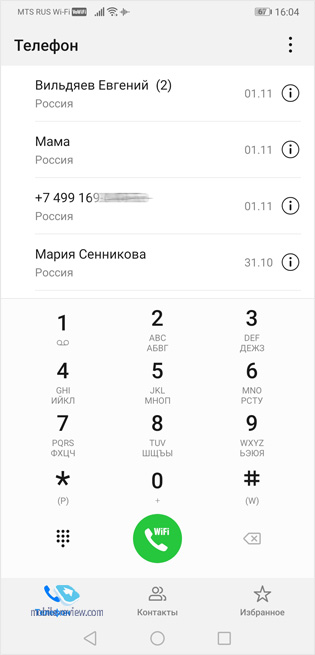
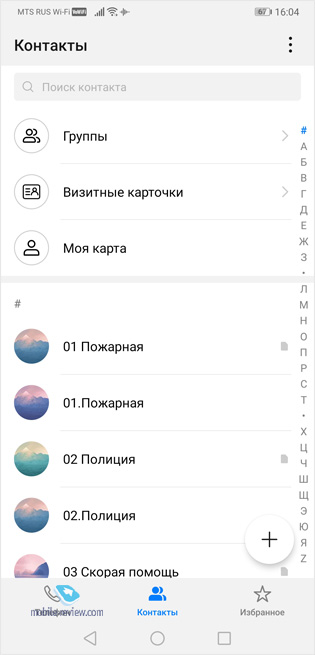
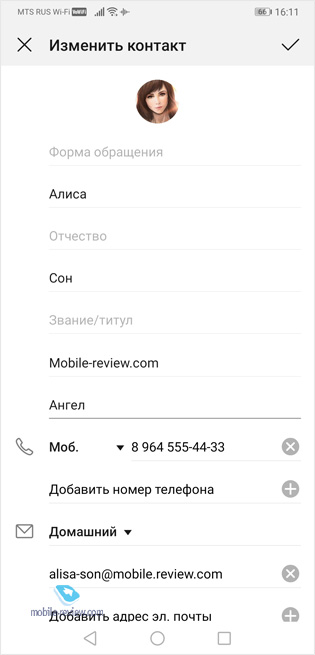
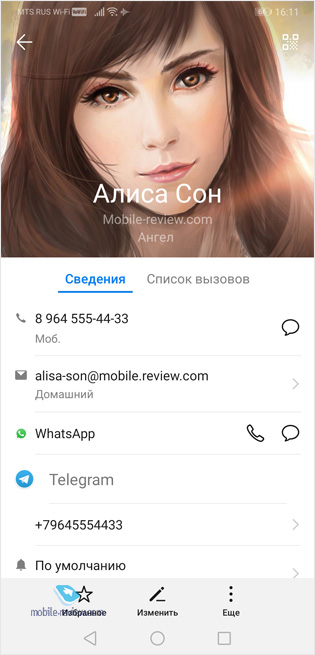
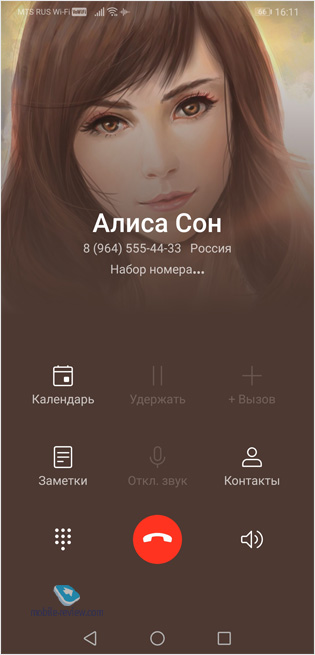
Сообщения. Создать новое сообщение называется «Начать чат».
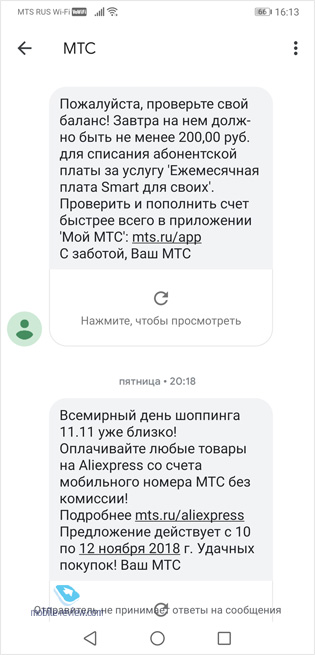
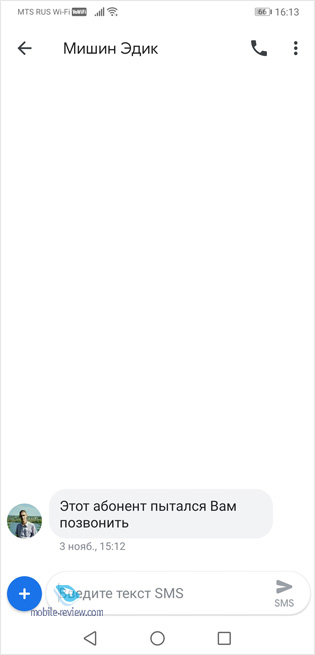
Музыка. На главном экране отображается обложка текущего альбома и присутствуют 4 вкладки:
- «Все композиции». Сверху отображаются: композиции, исполнители, альбомы и папки. В старых версиях EMUI они были выделены во вкладки с кривым переносом, например, «Компози – ции». Внизу присутствуют две кнопки «Плей» и следующая композиция. Во время проигрывания мелодии на экране появляется круглая обложка альбома и другие элементы. Сверху слева включение или выключение Dolby Atmos. В настройках DA: «умный», «фильм», «музыка».
- «Избранное».
- «Плейлист».
- «Недавние».
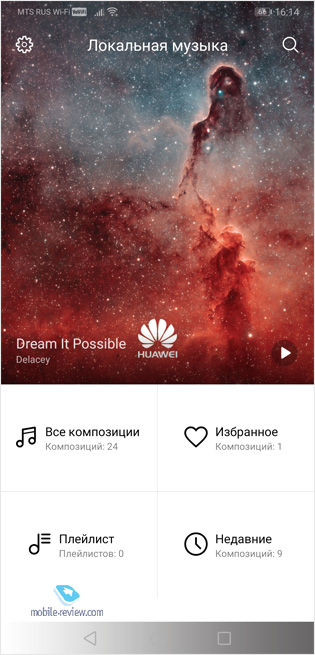
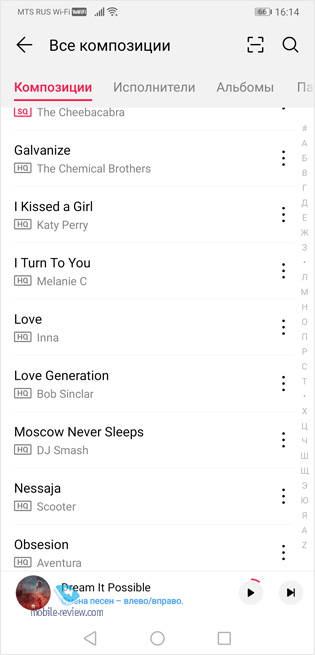
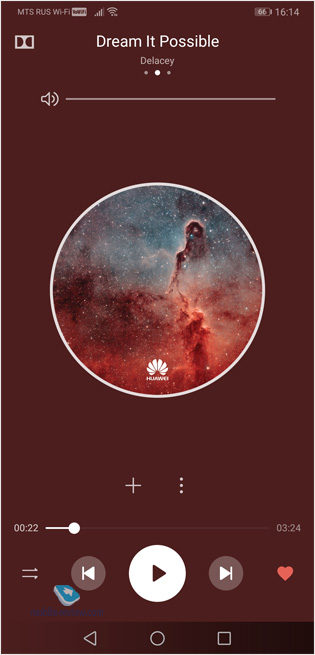
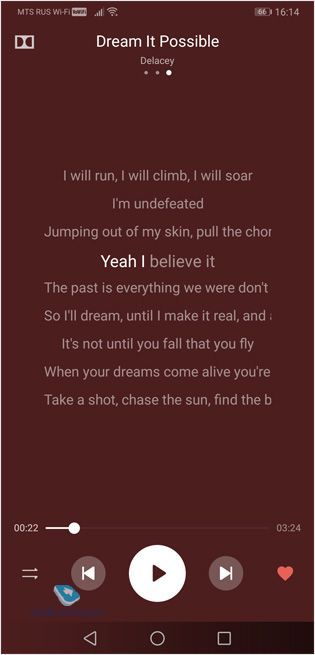
Фирменные приложения:
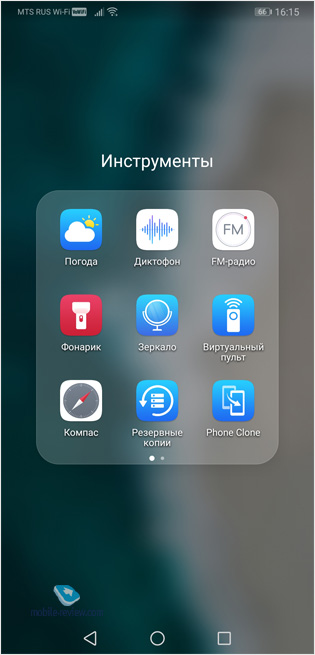
- «Погода».
- «Фонарик».
- «Зеркало».
- «Виртуальный пункт» (если телефон поддерживает ИК-передатчик).
- «Компас».
- «Резервное копирование».
- Phone clone.
- Переводчик Translator.
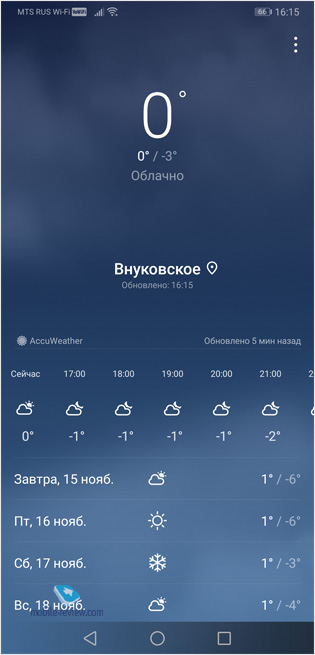
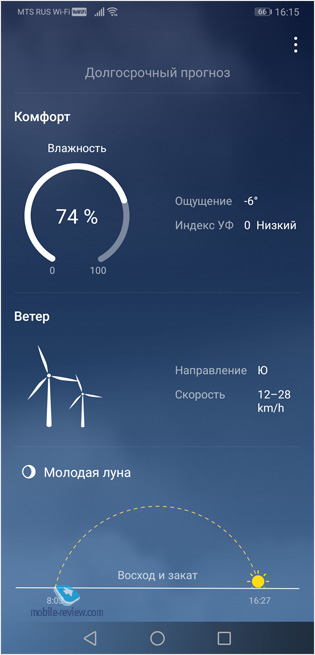
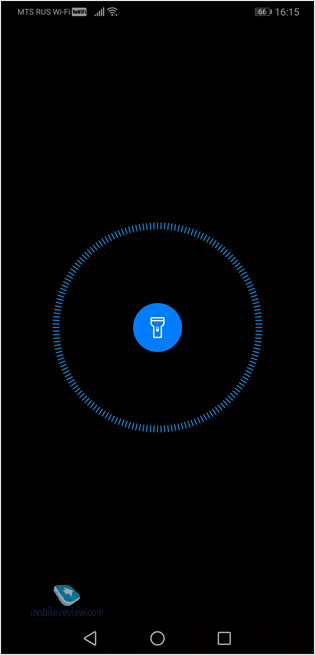

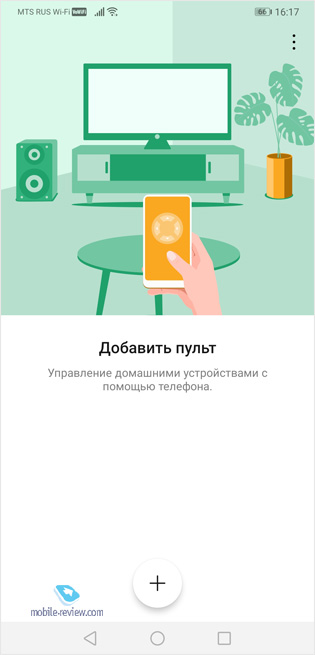
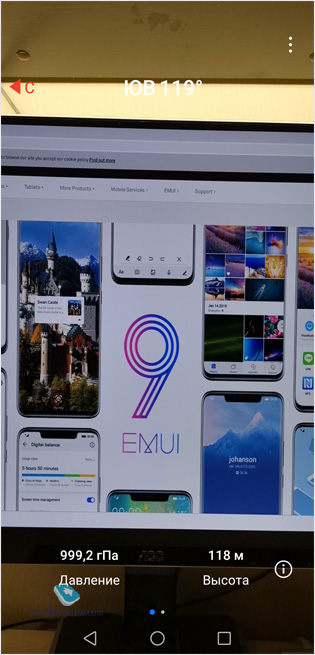
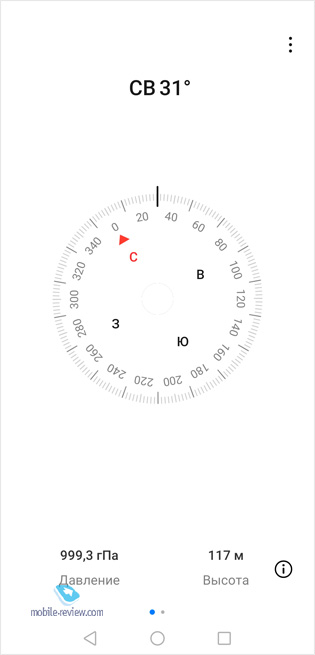
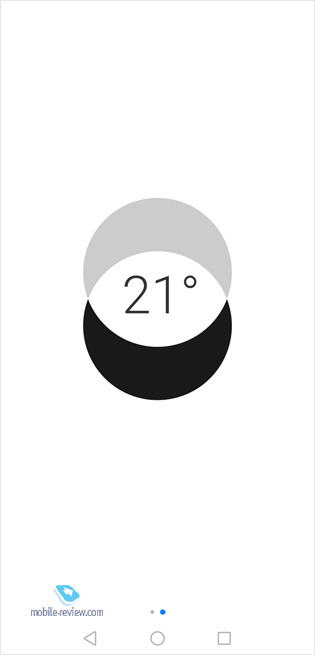
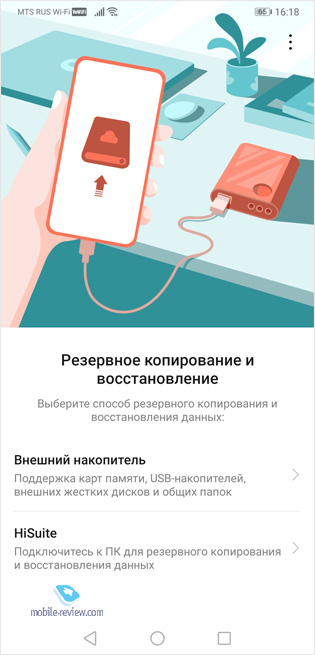
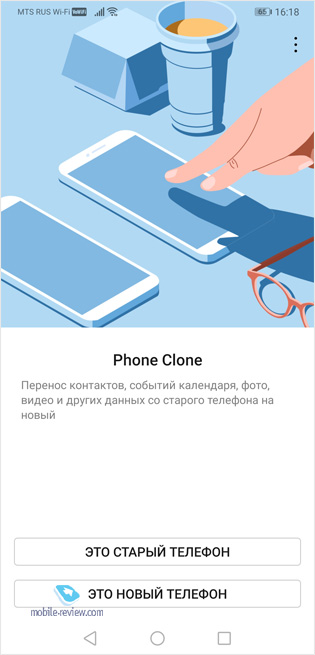
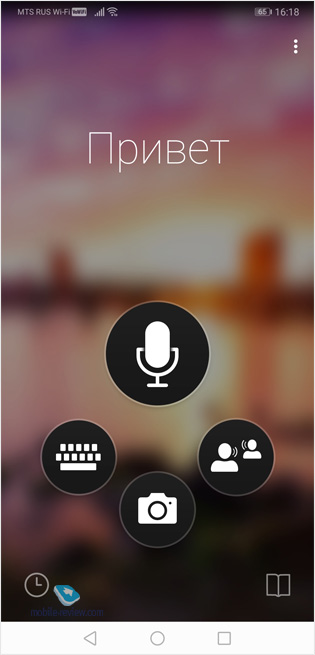
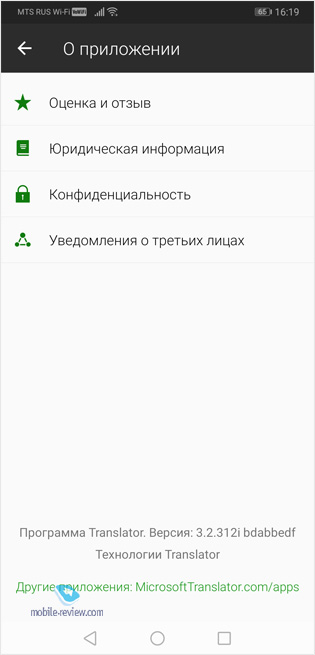
Камера
Запустить камеру можно тремя способами: два раза нажать на уменьшение громкости (фокусировка+съемка=0,3 секунды) с экрана блокировки, там же свайпом вверх по иконке или на рабочем столе тапнуть на соответствующее приложение.
Снизу отображаются три иконки: вход в галерею, съемка и переключение камеры (фронтальная или основная). Чуть выше режимы съемки:
- Диафрагма. Выбираете цифровое значение от 0,95 до 16 (имитирует отверстие диафрагмы), выбираете увеличение (в зависимости от модели). Чуть выше есть кнопка информации. На экране появляется краткое описание режима съемки.
- Ночь. Здесь можно выбрать значение выдержки (от 1/4 до 32 секунд), значение ISO (от 100 до 1600), увеличение (в зависимости от модели).
- Портрет. Выбирается эффект размытия заднего плана: круги, сердечки, спираль или диски. Выбирается эффект наложения: «фотобудка», «римские шторы», «популярное» и «яркая вспышка».
- Фото. У вас снова есть выбор увеличение (0,6х, 2х/3х и так далее в зависимости от модели телефона). Сверху присутствует кнопка активации «живого» фото, выбор эффекта (обычная, яркая и блеклая) и настройки.
- Видео. В новой версии EMUI появились эффекты видео: «цвета с ИИ», «размытие фона», «винтаж», «тревога» и «свежесть». Справа присутствует иконка «украшение». Чуть выше снова «увеличение».
- Профи. Здесь задается зона фокуса, ISO, выдержка, значение экспозиции, фокусировка и баланс белого. В зависимости от модели задаются разные значения. Тапнув по кнопке «i» можете узнать о параметрах точнее.
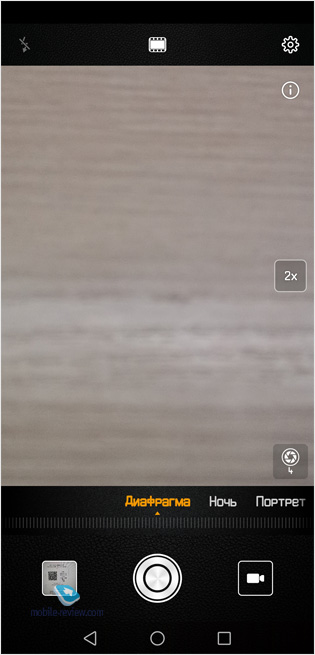
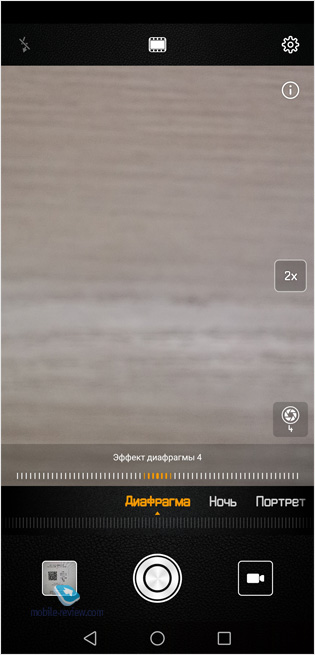
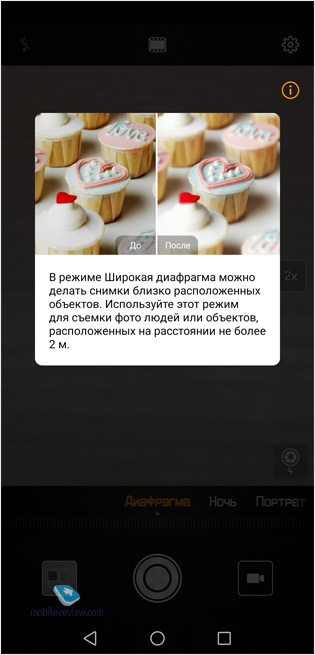
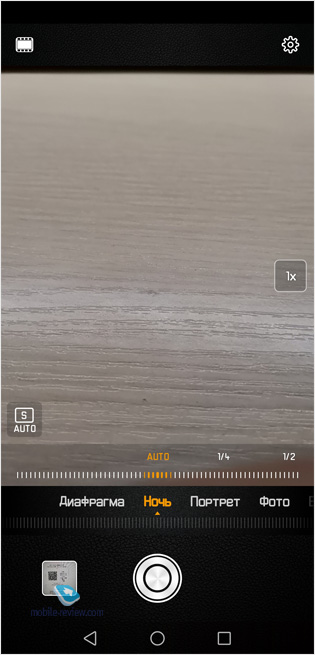
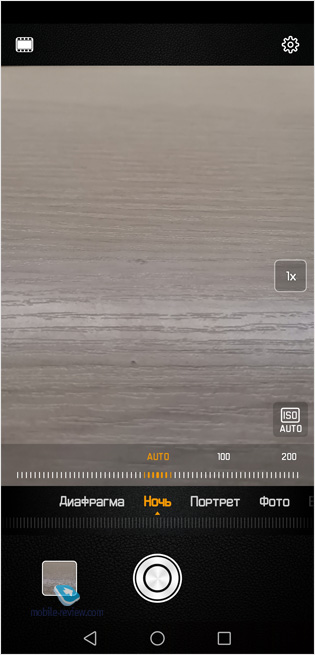
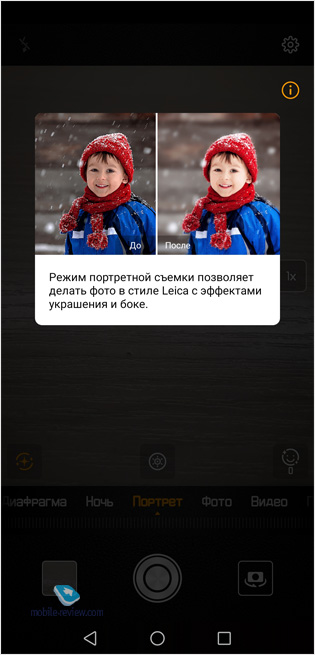
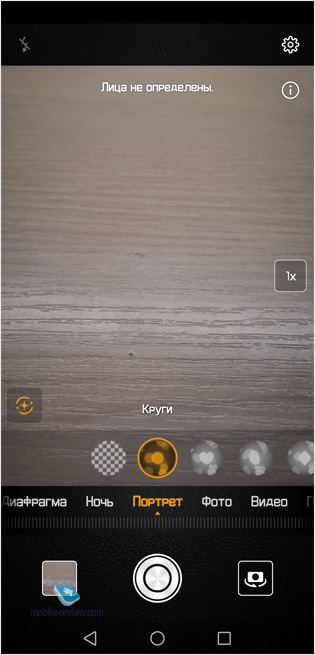
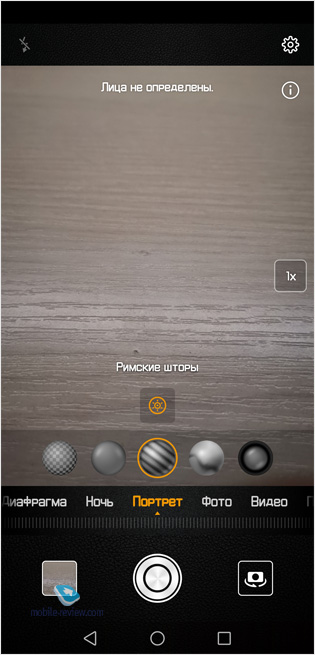
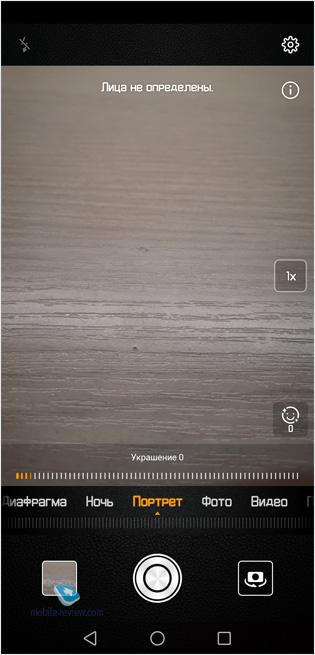
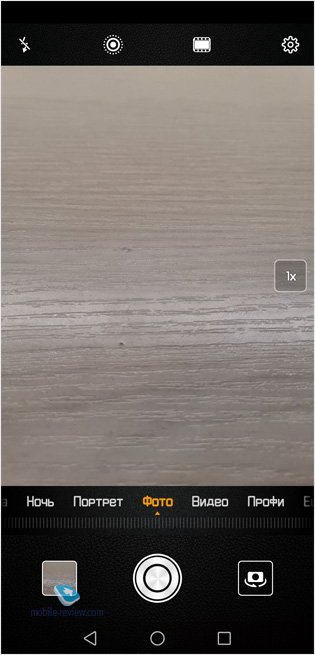
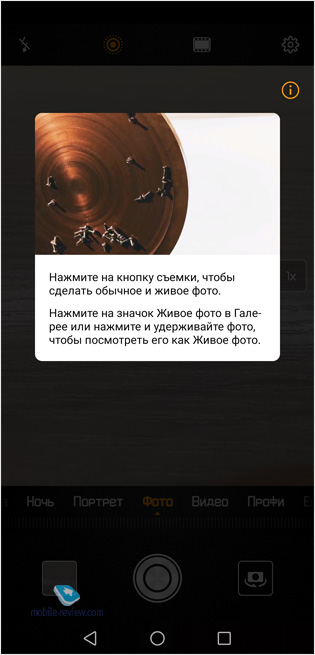
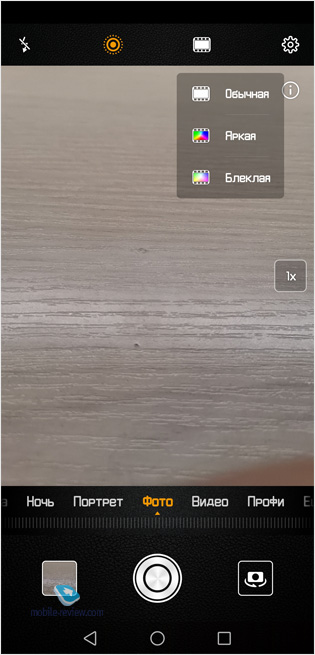
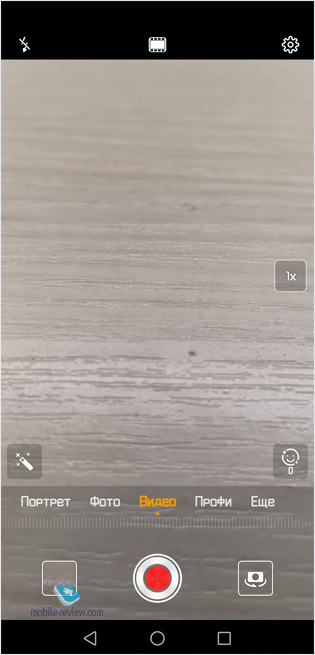
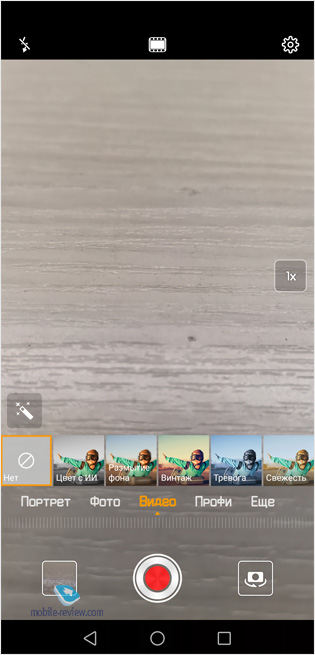
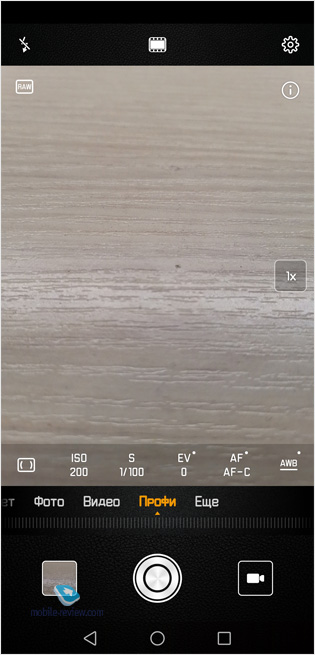
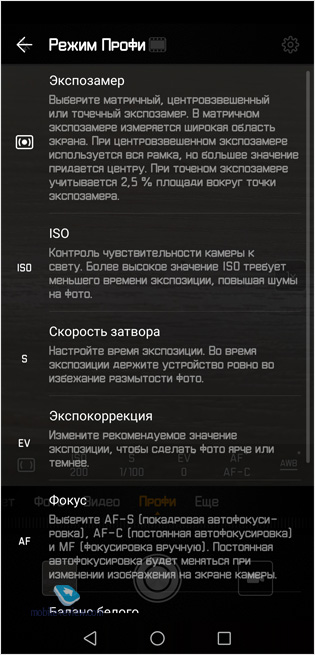
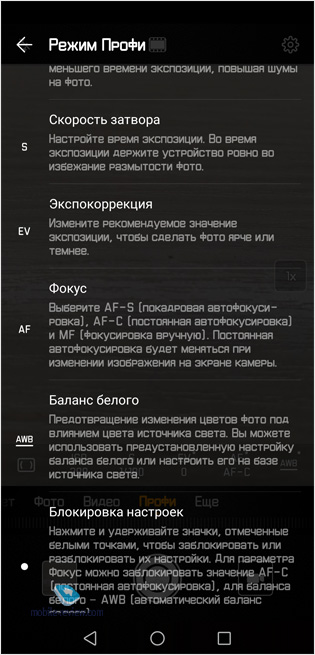
Еще. Тут собрали большое количество разных функций:
- Замедление. В зависимости от модели от 4х до 32х.
- Панорама.
- Монохромный режим.
- Дополненная реальность. Работают 3D Qmoji.
- Свет. Несколько настроек: фары, световое графити, вода и звезды.
- HDR.
- Отрезок времени - запись видео с увеличенной скоростью воспроизведения.
- Фильтр. Простейшие фильтры.
- 3D панорама.
- Водяной знак.
- Документы. Происходит анализ картинки, и если там обнаруживается какой-либо документ (лист бумаги с информацией, например), то он обрезается по форме этого документа.
- Загрузить. Дополнительные фильтры и установки.
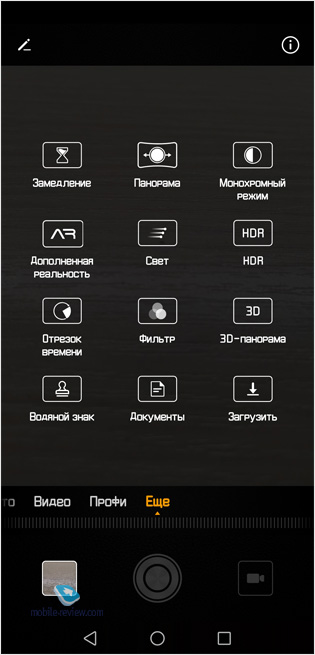
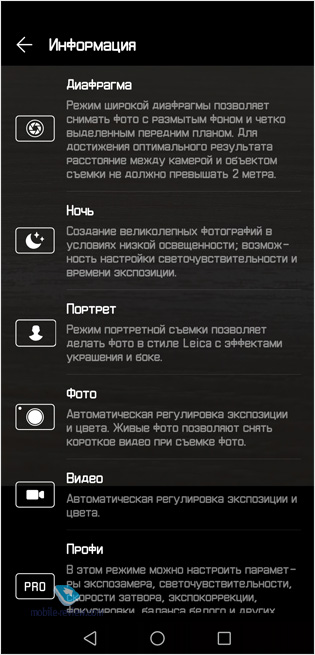
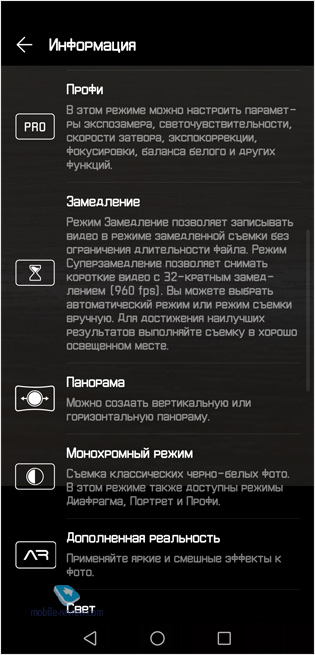

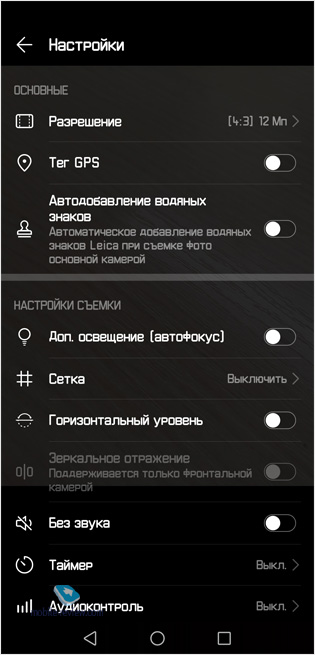
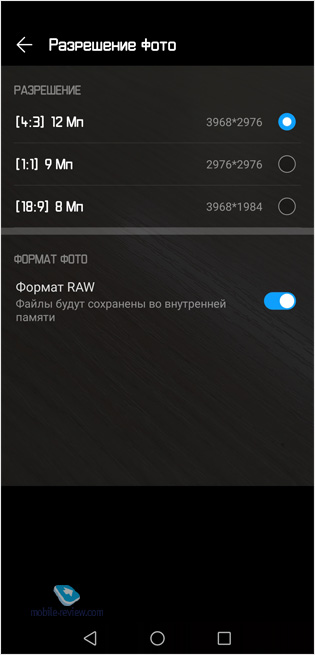
Настройки камеры. В режиме «Профи» можно выбрать съемку в RAW.
Впечатления
Смартфонами Huawei я пользуюсь достаточно долго, и лично мне фирменная оболочка EMUI нравится. Она быстрая, обладает большим количеством необходимых настроек и параметров.
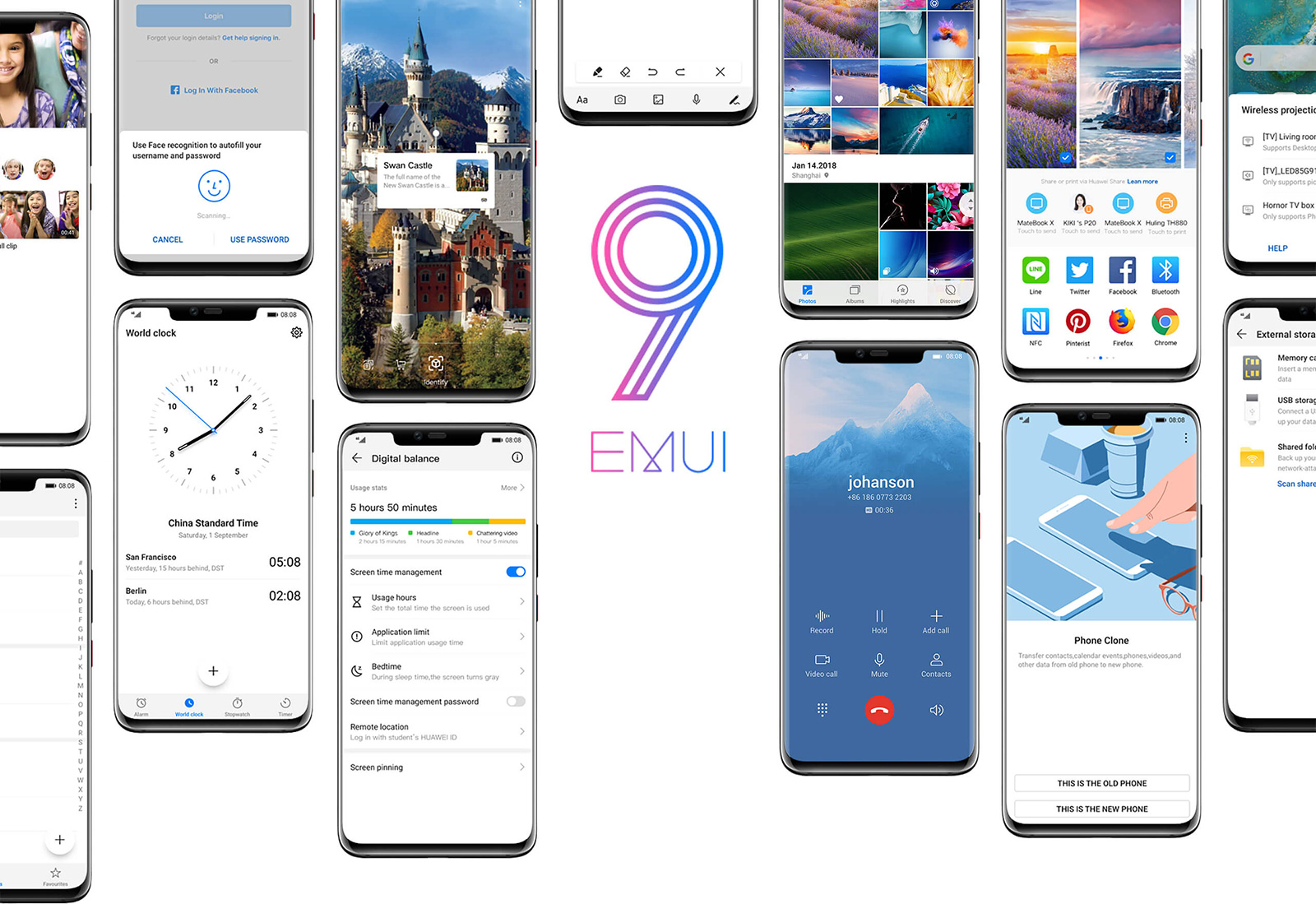
С выходом EMUI 9 оболочка хотя и немного, но преобразилась: она стала проще из-за того, что программисты убрали лишние опции или выделили им отдельные пункты, стала визуально легче для восприятия, появились новые звуки для различных уведомлений. Но самое главное – EMUI «прокачалась» до такой степени, что ее скорость теперь ничем не отличается от стоковой системы Google Android 9, а в скорости запуска приложений превосходит ее. Такими возможностями может похвастаться не каждый пользовательский интерфейс.
Если вы нашли в EMUI какие-то новые фишки, то обязательно рассказывайте о них в комментариях – обязательно дополним обзор.
Ссылки по теме
Поделиться:
Мы в социальных сетях:
13.05.2021 MediaTek представила предфлагманский чипсет Dimensity 900 5G
13.05.2021 Cайты, имеющие 500 тысяч пользователей из России, должны будут открыть местные филиалы
13.05.2021 Amazon представила обновления своих умных дисплеев Echo Show 8 и Echo Show 5
13.05.2021 МТС ввел удобный тариф без абонентской платы - «МТС Нон-стоп»
13.05.2021 Zenfone 8 Flip – вариант Galaxy A80 от ASUS
13.05.2021 Поставки мониторов в этом году достигнут 150 млн
13.05.2021 Состоялся анонс модной версии «умных» часов Samsung Galaxy Watch3 TOUS
13.05.2021 Tele2 выходит на Яндекс.Маркет
13.05.2021 OPPO представила чехол для смартфона, позволяющий управлять устройствами умного дома
13.05.2021 TWS-наушники с активным шумоподавлением Xiaomi FlipBuds Pro
13.05.2021 В России до конца следующего года появится госстандарт для искусственного интеллекта
13.05.2021 ASUS Zenfone 8 – компактный флагман на Snapdragon 888
12.05.2021 Компания Genesis представила внешность своего первого универсала G70 Shooting Brake
12.05.2021 В России разработан высокоточный гироскоп для беспилотников
12.05.2021 В Россию привезли новую версию смарт-часов HUAWEI WATCH FIT, Elegant Edition
12.05.2021 Раскрыты ключевые особенности смартфона POCO M3 Pro 5G
12.05.2021 Honor 50: стали известны дизайн и другие подробности о смартфоне
12.05.2021 Чипсет Exynos 2200 от Samsung будет устанавливаться и в смартфоны, и в ноутбуки
12.05.2021 МТС начала подключать многоквартирные дома к интернету вещей
12.05.2021 iPhone 13 будет толще и получит более крупные камеры по сравнению с iPhone 12
12.05.2021 Xiaomi договорилась с властями США об исключении из чёрного списка
12.05.2021 Xiaomi выпустила обновлённую версию умного пульта Agara Cube T1 Pro
12.05.2021 Игровые ноутбуки с NVIDIA GeForce RTX 3050 Ti уже в России!
12.05.2021 Индийский завод Foxconn сократил производство в два раза
12.05.2021 Lenovo отказалась от очного участия в предстоящем в июне Mobile World Congress
Подписка


